GPRS-TELEFOON SGH-P510
|
|
|
- Clara van der Woude
- 8 jaren geleden
- Aantal bezoeken:
Transcriptie
1 * Het is mogelijk dat de informatie in deze gebruiksaanwijzing op sommige plaatsen afwijkt van uw telefoon, omdat deze soms afhangt van de geïnstalleerde software of uw provider. Drukfouten voorbehouden. GPRS-TELEFOON SGH-P510 World Wide Web Printed in Korea Code No.: GH A Dutch. 06/2004. Rev 1.0
2 Inhoud Veiligheidsinformatie... 7 Uitpakken... 9 Uw telefoon Onderdelen Display Camera Flitser Aan de slag SIM-kaart plaatsen Batterij opladen Telefoon aan- of uitzetten Telefoneren Zelf bellen Volume aanpassen Oproep beantwoorden Gemiste oproepen bekijken De telefoon snel in de Stille modus zetten Functies en opties selecteren Telefoonlijst Nummer en naam in de telefoonlijst opslaan Telefoonlijstopties gebruiken Een nummer in de telefoonlijst opzoeken en bellen Een belgroep wijzigen Verkort kiezen Alle nummers uit de telefoonlijst verwijderen Geheugenstatus controleren Servicenummers bellen Tekst intoetsen Tekstinvoerstand wijzigen T9 stand (NED) ABC stand Cijfers ingeven Tekens ingeven
3 Inhoud Inhoud Tijdens een gesprek beschikbare opties Gesprek in de wacht zetten Microfoon uitschakelen Toetstonen in- en uitschakelen Een reeks DTMF-tonen verzenden Nummer in telefoonlijst opzoeken en bellen Berichtendienst gebruiken Wisselgesprek Multiparty-gesprekken (telefonisch vergaderen) Menu s gebruiken Naar een menuoptie bladeren Menu s openen via de menunummers Wegwijzer menukeuzes Tekstberichten Postvak IN (Menu 1.1) Postvak UIT (Menu 1.2) Nieuw bericht (Menu 1.3) Standaardberichten (Menu 1.4) Instellingen (Menu 1.5) Alles wissen (Menu 1.6) Geheugenstatus (Menu 1.7) Voice mail (Menu 1.8) Infoberichten (Menu 1.9) Multimediaberichten Postvak IN (Menu 2.1) Postvak UIT (Menu 2.2) Concepten (Menu 2.3) Nieuw bericht (Menu 2.4) Standaardberichten (Menu 2.5) Alles wissen (Menu 2.6) Geheugenstatus (Menu 2.7) Instellen (Menu 2.8) MMS profiel (Menu 2.9) Oproepenlijsten Gemiste oproepen (Menu 3.1) Ontvangen oproepen (Menu 3.2) Uitgaande oproepen (Menu 3.3) Alles wissen (Menu 3.4) Gespreksduur (Menu 3.5) Gesprekskosten (Menu 3.6) Camera Foto maken (Menu 4.1) Mijn foto s (Menu 4.2) Video opnemen (Menu 4.3) Mijn video s (Menu 4.4) Alles wissen (Menu 4.5) Geheugenstatus (Menu 4.6) Geluidsopties Beltoon (Menu 5.1) Belvolume (Menu 5.2) Type belsignaal (Menu 5.3) Toetstoon (Menu 5.4) Berichttoon (Menu 5.5) Kleptoon (Menu 5.6) Toon bij in-/uitschakelen (Menu 5.7) Andere tonen (Menu 5.8) Telefoonopties Infrarood aan (Menu 6.1) Displayinstellingen (Menu 6.2) Welkomtekst (Menu 6.3) Eigen nummer (Menu 6.4) Taal (Menu 6.5) Beveiliging (Menu 6.6) Overige instellingen (Menu 6.7) Instellingen terugzetten (Menu 6.8) Organizer Alarm (Menu 7.1) Kalender (Menu 7.2) Tijd en datum (Menu 7.3) Calculator (Menu 7.4) Actielijst (Menu 7.5) Valuta omrekenen (Menu 7.6) Netwerkdiensten Doorschakelen (Menu 8.1) Blokkeren (Menu 8.2) Wisselgesprek (Menu 8.3) Netwerk kiezen (Menu 8.4) Nummerweergave (Menu 8.5) Gesloten gebruikersgroep (Menu 8.6)
4 Inhoud Amusement WAP browser (Menu 9.1) Spelletjes en meer (Menu 9.2) Geluiden (Menu 9.3) Afbeeldingen (Menu 9.4) Alles wissen (Menu 9.5) Geheugenstatus (Menu 9.6) Problemen oplossen PIN codes en wachtwoorden Wachtwoord voor telefoon PIN PUK PIN PUK Blokkeerwachtwoord Gezondheids- en veiligheidsinformatie SAR certificatie-informatie Voorzorgsmaatregelen bij het gebruik van batterijen Verkeersveiligheid Gebruiksomgeving Elektronische apparatuur Omgeving waar explosiegevaar is Telefoneren in geval van nood Overige belangrijke veiligheidsinformatie Verzorging en onderhoud Verklarende woordenlijst Index Naslagkaart
5 Veiligheidsinformatie Lees, voordat u de telefoon in gebruik neemt, deze eenvoudige veiligheidsrichtlijnen door. Wanneer u zich er niet aan houdt, kan dit gevaarlijk en mogelijk illegaal zijn. Verkeersveiligheid gaat voor alles Houd de telefoon tijdens het rijden niet in de hand, maar plaats hem in een handsfree carkit of stop eerst op een parkeerplaats. Zet de telefoon uit tijdens het tanken Gebruik de telefoon niet bij een benzinestation of in de buurt van plaatsen waar andere brandstoffen of chemicaliën zijn opgeslagen. Zet de telefoon uit aan boord van een vliegtuig Draadloze telefoons kunnen storingen veroorzaken. Aanzetten van een mobiele telefoon in een vliegtuig is gevaarlijk en verboden. Zet de telefoon uit in het ziekenhuis Zet de telefoon uit als u zich in de buurt van medische apparatuur bevindt. Volg de aangegeven regels op. Storingen Alle mobiele telefoons zijn gevoelig voor interferentie, wat de werking ervan kan beïnvloeden. Houd u aan specifieke regels en richtlijnen Gelden in een bepaalde omgeving speciale regels voor het gebruik van mobiele telefoons, volg deze dan altijd op. Zet de telefoon altijd uit wanneer gebruik ervan niet is toegestaan, storingen kan veroorzaken of gevaar kan opleveren (bijvoorbeeld in een ziekenhuis). 7
6 Veiligheidsinformatie Maak op de juiste wijze gebruik van de telefoon Uitpakken In de doos vindt u de volgende onderdelen: Gebruik de telefoon alleen in de normale stand (bij het oor). Raak de antenne niet onnodig aan als de telefoon aan staat. Telefoneren in geval van nood Controleer of de telefoon aan staat en verbinding met het netwerk heeft. Geef het alarmnummer in (112 of een ander officieel alarmnummer) en druk vervolgens op de toets. Zorg ervoor dat eventuele blokkeerfuncties zijn uitgeschakeld. Geef alle benodigde informatie zo accuraat mogelijk door. Verbreek de verbinding pas als u daartoe opdracht heeft gekregen. Waterdichtheid Uw telefoon is niet bestand tegen water. Zorg dus dat hij droog blijft. Accessoires en batterijen Handset Batterijen Gebruiksaanwijzing Adapter Oortelefoon Riempje Gebruik uitsluitend door Samsung aanbevolen batterijen en accessoires. Het gebruik van niet goedgekeurde accessoires kan tot schade aan uw telefoon leiden en bovendien gevaar opleveren. Deskundige technische service Laat de telefoon alleen repareren door een vakbekwame technicus. Uitgebreide veiligheidsinformatie vindt u in het hoofdstuk Gezondheids- en veiligheidsinformatie op pagina 153. VOORZICHTIG WANNEER U DE BATTERIJ DOOR EEN ONJUIST TYPE VERVANGT, ONTSTAAT EXPLOSIEGEVAAR. GOOI OUDE BATTERIJEN WEG VOLGENS DE GELDENDE VOORSCHRIFTEN. Opmerking: De bij de telefoon geleverde accessoires kunnen per land verschillen. Daarnaast zijn bij uw Samsung dealer de volgende extra accessoires voor uw telefoon verkrijgbaar: Standaard/extra capaciteit batterijen Oortelefoon Adapter Batterijlader Riempje PC datalink kit Eenvoudige handsfree kit 8 9
7 Uw telefoon Onderdelen De volgende illustraties geven een overzicht van de belangrijkste onderdelen van uw telefoon. Klep Aansluiting oortelefoon Functietoets (links) Volume/menu bladertoetsen Bellen/ bevestigen menukeuze Infrarood poort Toetsen voor speciale functies Luidspreker Display Stuurtoetsen (Omhoog/ Omlaag/Links/ Rechts) WAP-browser toets Functietoets (rechts) Aan/Uit/ Menu verlaten Annuleren/ Correctietoets Alfanumerieke toetsen Microfoon Toets (functietoetsen) Beschrijving Uw telefoon In menu s kunt u hiermee door de menuopties en de telefoonlijst bladeren. In de standby-stand komt u met de stuurtoets Omhoog direct in het menu Camera en met de stuurtoets Omlaag in het menu Spelletjes en meer. In menu s gaat u hiermee terug naar het vorige menuniveau en kunt u het huidige menu selecteren. Bij het ingeven van tekst kunt u met deze toetsen de cursor naar links en rechts verplaatsen. In de standby-stand komt u met de stuurtoets Links direct in het menu Tekstberichten en met de stuurtoets Rechts in het menu Beltoon. Hiermee voert u de functie uit die erboven (op de onderste regel van het display) staat aangegeven. In de standby-stand: Starten van de WAP (Wireless Application Protocol) browser. Verwijdert ingetoetste tekens. In menu s gaat u met deze toets terug naar het vorige menuniveau. Camera Flitser Extern display Antenne Toets voor openen/ sluiten klep Cameratoets Zelf bellen of oproep beantwoorden. Door deze toets in de standby-stand ingedrukt te houden, wordt het laatst gebelde of ontvangen nummer opnieuw gekozen. In menu s kunt u met deze toets een menufunctie kiezen of door u ingegeven informatie (bijv. een naam) in het telefoon- of SIM-geheugen opslaan
8 Uw telefoon Uw telefoon Toets Beschrijving (vervolg) Hiermee beëindigt u een gesprek of oproep. Door deze toets ingedrukt te houden kunt u de telefoon aan- en uitzetten. In menu s annuleert u hiermee de ingevoerde informatie en gaat u terug naar de standby-stand. In de standby-stand gaat u met deze toets direct naar uw voice mail. Voor het ingeven van cijfers, letters en diverse speciale tekens en symbolen. Display Onderdelen Het display bestaat uit drie gedeelten: Pictogrammen Tekst en afbeeldingen Menu Namen Functietoetsen Voor het ingeven van speciale tekens en het uitvoeren van diverse functies. (aan linkerzijkant van de telefoon) Tijdens gesprek: luidsprekervolume aanpassen. In de standby-stand kunt u hiermee het toetsvolume aanpassen. In menu s kunt u hiermee door de menuopties en de telefoonlijst bladeren. (aan rechterzijkant van de telefoon) Door deze toets ingedrukt te houden, kunt u de klep openen en sluiten. (aan rechterzijkant van de telefoon) In de standby-stand gaat u hiermee direct naar het menu Camera om bijvoorbeeld een foto te maken. Wanneer u deze toets ingedrukt houdt, wordt de camera ingeschakeld. In de opnamestand werkt deze toets als sluiter. Gedeelte Bovenste regel Midden Onderste regel Beschrijving Toont diverse pictogrammen. Zie pagina 14. Hier worden meldingen, instructies en ingevoerde informatie (bijv. telefoonnummer) weergegeven. Toont de functies die op dat moment aan de functietoetsen zijn toegewezen
9 Uw telefoon Uw telefoon Pictogrammen 14 Pictogram Beschrijving Signaalsterkte: Geeft de sterkte van het ontvangen signaal aan. Hoe meer balkjes, hoe beter het signaal. Verschijnt tijdens een oproep. Verschijnt wanneer u buiten het bereik van uw netwerk bent. U kunt op dat moment niet bellen of gebeld worden. Verschijnt wanneer u verbinding heeft met het GPRS netwerk. Verschijnt wanneer u zich buiten het dekkingsgebied van uw provider bevindt en bij een ander netwerk bent aangemeld, bijvoorbeeld in het buitenland. Verschijnt wanneer u een nieuw SMSbericht heeft ontvangen. Verschijnt wanneer u een nieuw voice mail bericht heeft ontvangen. Verschijnt wanneer u een nieuw multimediabericht heeft ontvangen. Verschijnt wanneer u een alarm heeft ingesteld. Verschijnt wanneer de Stille modus is ingeschakeld of wanneer het Type belsignaal voor inkomende oproepen (Menu 5.3) is ingesteld op Trillen. Kijk voor meer informatie op pagina 28 en pagina 103. Verschijnt wanneer de infraroodfunctie is ingeschakeld. Kijk voor meer informatie op pagina 106. Pictogram Verlichting Het hoofddisplay en het toetsenbord worden verlicht via de achtergrondverlichting. Wanneer u op een willekeurige toets drukt of de klep opent, wordt de verlichting ingeschakeld. Als er een bepaalde periode geen toets is ingedrukt, wordt de verlichting uitgeschakeld. Deze periode kunt u instellen via het menu Verlichting (Menu 6.2.4). Om de batterij te sparen, wordt het display na een minuut uitgeschakeld. Via het menu Verlichting kunt u instellen hoe lang de verlichting aan moet blijven. Kijk voor meer informatie op pagina 108. Extern display Beschrijving (vervolg) Verschijnt wanneer de microfoon is uitgeschakeld. Batterijstatus: Geeft de lading van uw batterij aan. Hoe meer balkjes, hoe voller de batterij. Op de klep van de telefoon bevindt zich een extern display. Hierop kunt u zien dat er een inkomende oproep of bericht is. Wanneer u het alarm heeft ingesteld, wordt op het betreffende tijdstip de verlichting van het externe display ingeschakeld en het bijbehorende pictogram getoond. Wanneer u de klep sluit, ziet u in het externe display eventuele pictogrammen, de huidige tijd en de geselecteerde afbeelding. Na verloop van tijd verdwijnt de afbeelding. 15
10 Uw telefoon Aan de slag Camera Met de camera op de klep van uw telefoon kunt u foto s en video-opnamen maken. Kijk voor meer informatie over de werking van de camera op pagina 93. Flitser Met de in de klep ingebouwde flitser, links van de camera, kunt u in het donker fotograferen. SIM-kaart plaatsen Wanneer u een prepaid GSM-kaart koopt of een GSM abonnement afsluit, ontvangt u een SIMkaartje dat al uw gegevens bevat (PIN code, extra diensten, beltegoed, enzovoort). Belangrijk! De SIM-kaart en de contacten kunnen gemakkelijk beschadigen door krassen of buigen. Wees dus voorzichtig wanneer u de kaart in de telefoon doet of eruit haalt. Houd SIM-kaarten altijd buiten bereik van kleine kinderen. 1. Zet de telefoon als deze nog aan staat uit, door de toets ingedrukt te houden tot het afsluitfilmpje wordt getoond. 2. Verwijder de batterij. Dit doet u als volgt: Schuif de batterijvergrendeling omhoog. Til de batterij eraf (zie illustratie)
11 Aan de slag Aan de slag 3. Schuif de SIM-kaart in het SIM-kaarthoudertje (zie illustratie). Let erop dat de SIM-kaart goed op zijn plaats zit. Zorg ervoor dat de hoek met de schuine rand links boven zit en de gouden contacten naar de telefoon gericht zijn. 5. Duw de batterij omlaag tot deze vast klikt. Controleer voordat u de telefoon aanzet of de batterij goed op zijn plaats zit. Batterij opladen Opmerking: Om de SIM-kaart te verwijderen, schuift u deze naar boven. 4. Zet de batterij terug. Zorg ervoor dat de nokjes aan de onderkant in de uitsparingen aan de onderkant van de telefoon vallen. Uw telefoon wordt van stroom voorzien door een oplaadbare Li-ion batterij. U kunt de batterij opladen met de meegeleverde adapter. Gebruik alleen door Samsung goedgekeurde batterijen en laders. Voor meer informatie kunt u terecht bij uw leverancier. Terwijl u de batterij door middel van de adapter oplaadt, kunt u gewoon bellen en gebeld worden. De batterij laadt echter sneller op wanneer de telefoon is uitgeschakeld. Opmerking: Voordat u de telefoon voor het eerst in gebruik neemt, moet u ervoor zorgen dat de batterij geheel is opgeladen. Het opladen van een lege batterij duurt ongeveer 200 minuten. 1. Laat de batterij op de telefoon zitten en steek het uiteinde van de adapter in de aansluiting aan de onderkant van de telefoon
12 Aan de slag Aan de slag Telefoon aan- of uitzetten 2. Steek de stekker van de adapter in een normaal stopcontact. 3. Als de batterij volledig is opgeladen, haalt u de stekker uit het stopcontact en maakt u de adapter los door de grijze knopjes aan de zijkant van de connector in te drukken en de connector uit de telefoon te trekken. Opmerking: Als de adapter op de telefoon is aangesloten, kunt u de batterij niet van de telefoon af halen. Doet u dit wel, dan kan de telefoon beschadigen. 1. Open de klep. 2. Om de telefoon aan te zetten, houdt u de toets ingedrukt tot de telefoon aan is. 3. Als de telefoon om het wachtwoord van de telefoon vraagt, geeft u dit in en drukt u op de functietoets OK. Het wachtwoord is standaard ingesteld op Kijk voor meer informatie op pagina Als de telefoon om de PIN code vraagt, geeft u deze in en drukt u op de functietoets OK. Kijk voor meer informatie op pagina 150. De telefoon zoekt uw netwerk op en nadat dit gevonden is, verschijnen de huidige datum en tijd in het display (zie illustratie). Nu kunt u zelf bellen of gebeld worden. NETWERK 07:30PM WO 06 MRT Indicatie batterij bijna leeg Als de batterij bijna leeg is en u nog maar een paar minuten kunt bellen, hoort u een waarschuwingssignaal en verschijnt in het display regelmatig een melding. Om de resterende stroom te sparen wordt de verlichting uitgeschakeld. Als de batterij zo leeg is dat de telefoon niet meer kan werken, schakelt de telefoon zichzelf uit. Menu Namen Opmerking: De displaytaal is in de fabriek standaard ingesteld op Nederlands. Om de taal te wijzigen, gaat u naar de menuoptie Taal (Menu 6.5). Kijk voor meer informatie op pagina U zet de telefoon uit door de toets ingedrukt te houden tot het afsluitfilmpje wordt getoond
13 Telefoneren Oproep beëindigen Telefoneren Zelf bellen Als de telefoon standby staat, toetst u het netnummer en telefoonnummer in en drukt u op de toets. Opmerking: Wanneer u de optie Nummer herhalen in menu Overige instellingen (Menu 6.7) aan heeft gezet en de persoon die u wilt bellen neemt niet op of is in gesprek, wordt het nummer automatisch maximaal tien keer opnieuw gekozen. Kijk voor meer informatie op pagina 115. Internationaal bellen 1. Houd de toets 0 ingedrukt. Het + teken verschijnt in het display. 2. Geef het landnummer, netnummer en het abonneenummer in en druk op de toets. Nummer corrigeren U wilt wissen... Dan drukt u op het laatste cijfer de toets C. een ander cijfer alle cijfers de stuurtoets Links of Rechts totdat de cursor ( ) rechts naast het cijfer staat dat u wilt wissen. Druk op de toets C. Om een cijfer tussen te voegen, zet u de cursor op de gewenste plaats en drukt u op de juiste cijfertoets. houdt u de toets C ruim een seconde ingedrukt. Om een gesprek te beëindigen, drukt u kort op de toets. Laatste nummer herhalen Uw telefoon bewaart de nummers van de laatste ontvangen, uitgaande en gemiste oproepen waarvan de beller bekend is. Meer informatie hierover vindt u onder Oproepenlijsten op pagina 88. U kunt een van deze nummers als volgt (terug) bellen: 1. Druk zo nodig op de toets om terug te gaan naar de standby-stand. 2. Druk op de toets om de oproepenlijst te openen. Hierin staan op chronologische volgorde de nummers van de laatste ontvangen en uitgaande oproepen. 3. Blader met de stuurtoets Omhoog of Omlaag door de lijst tot het nummer dat u wilt bellen gemarkeerd wordt weergegeven. 4. U wilt... Dan drukt u op het nummer bellen de toets. het nummer wijzigen het nummer wissen alle nummers uit de oproepenlijst verwijderen de functietoets Opties en selecteert u Wijzigen. Wijzig het nummer zoals beschreven onder Nummer corrigeren op pagina 22. de functietoets Opties en selecteert u Wissen. de functietoets Opties en selecteert u Alles wissen. Kijk voor meer informatie op pagina
14 Telefoneren Telefoneren Oproep beantwoorden Bellen vanuit de telefoonlijst Namen en telefoonnummers van personen of bedrijven die u regelmatig belt, kunt u opslaan in het geheugen van de SIM-kaart of van de telefoon. Deze geheugens worden samen aangeduid als de telefoonlijst. U hoeft alleen maar de gewenste naam te kiezen om het bijbehorende nummer te bellen. Kijk voor meer informatie over de telefoonlijst op pagina 31. Volume aanpassen Met de toetsen aan de zijkant van de telefoon kunt u tijdens het telefoneren het luidsprekervolume aanpassen. Druk op de toets om het volume te verhogen of op de toets om het te verlagen. Als u gebeld wordt, gaat de telefoon over en wordt het animatiefilmpje voor een inkomende oproep getoond. Als de gegevens van de beller bekend zijn, wordt zijn of haar telefoonnummer of de naam (wanneer deze in de telefoonlijst is opgeslagen) in het display getoond. 1. Open zonodig de klep. Om een inkomende oproep te beantwoorden, drukt u op de toets of de functietoets Opnemen. Als de optie Met elke toets opnemen in het menu Overige instellingen (Menu 6.7) aan staat, kunt u op een willekeurige toets drukken om de oproep te beantwoorden, met uitzondering van de toets en de functietoets Weiger. Zie pagina 115. Als de optie Klep actief in menu Overige instellingen (Menu 6.7) aan staat, hoeft u alleen maar de klep te openen om de oproep aan te nemen. Zie pagina 115. Opmerking: Om de oproep te weigeren, houdt u een van de volumetoetsen ingedrukt of drukt u op de functietoets Weiger of de toets. 2. U kunt de oproep beëindigen door de klep te sluiten of op de toets te drukken. In de standby-stand met de klep omhoog kunt u met deze toetsen ook het toetsvolume aanpassen. Opmerking: Ook tijdens het gebruik van de telefoonlijst of menufuncties kunt u oproepen beantwoorden. Na afloop van het gesprek gaat u terug naar de standby-stand
15 Telefoneren Telefoneren Gemiste oproepen bekijken Als u een oproep niet hebt beantwoord, kunt u, als uw provider deze dienst levert, zien wie heeft geprobeerd u te bellen. Desgewenst kunt u de betreffende persoon dan terugbellen. Direct nadat u een oproep heeft gemist, wordt het aantal gemiste oproepen aangegeven. Via de volgende stappen kunt u de gemiste oproepen bekijken: 1. Als de telefoon dicht is, opent u de klep. 2. Druk op de functietoets Tonen. Het nummer van de laatste oproep die u heeft gemist wordt getoond (indien beschikbaar). 3. U wilt... Dan drukt u op door de lijst met gemiste oproepen bladeren het getoonde nummer terugbellen het nummer van een gemiste oproep wijzigen of verwijderen de stuurtoets Omhoog of Omlaag. de toets. de functietoets Kies. Zie de beschrijving hieronder. Het nummer van een gemiste oproep wijzigen 3. Druk vervolgens op de functietoets Kies. 4. Wijzig het telefoonnummer. 5. Om... Drukt u op het nummer te bellen het nummer op te slaan de toets. Een gemiste oproep verwijderen 1. Druk op de functietoets Opties. de functietoets Opslaan en geeft u de naam en de locatie in. Kijk voor meer informatie op pagina Druk zonodig op de stuurtoets Omhoog of Omlaag om de optie Wissen te selecteren. 3. Druk vervolgens op de functietoets Kies. Druk op de toets om de Gemiste oproepen te verlaten. Opmerking: U kunt op ieder willekeurig moment de lijst met Gemiste oproepen openen door het menu Gemiste oproepen (Menu 3.1) te selecteren. Kijk voor meer informatie op pagina 88. Opmerking: Als het nummer van de gemiste oproep niet beschikbaar is, wordt de optie Wijzigen niet getoond. 1. Druk op de functietoets Opties. 2. Selecteer met de stuurtoets Omhoog of Omlaag de optie Wijzigen
16 Telefoneren De telefoon snel in de Stille modus zetten De Stille modus is handig wanneer u niet wilt dat de telefoon overgaat, bijvoorbeeld tijdens een concert of een kerkdienst. Houd de toets in de standby-stand ingedrukt, tot de melding Stille modus AAN en het pictogram voor Trillen ( ) in het display verschijnen. Als u de telefoon in de Stille modus zet, worden de telefooninstellingen als volgt gewijzigd: Functies en opties selecteren Uw telefoon heeft veel functies die u aan uw eigen voorkeur kunt aanpassen. U kunt deze instellingen via menu s en submenu's benaderen met behulp van de twee functietoetsen en. In ieder menu en submenu kunt u de instellingen van een bepaalde functie bekijken en wijzigen. De rol van de functietoetsen is afhankelijk van de plaats binnen het menu waar ze worden gebruikt. Op de onderste regel van het display, direct boven de betreffende toets, kunt u zien welke functie hij op dat moment heeft. Voorbeeld: Optie Type belsignaal (Menu 5.3) Toetstoon (Menu 5.4) Berichttoon (Menu 5.5) Kleptoon (Menu 5.6) Toon bij in-/uitschakelen Andere tonen (Menu 5.8) Nieuwe instelling Trillen Uit Trillen Uit Uit UIT NETWERK 07:30PM WO 06 MRT Menu Namen Om de Stille modus af te sluiten en terug te gaan naar de vorige instellingen, houdt u de toets weer ingedrukt, totdat Stille modus UIT verschijnt. Het pictogram voor Trillen ( ) is nu niet langer zichtbaar. Opmerkingen: Als u de telefoon uitzet, wordt de Stille modus automatisch uitgeschakeld. Als u de Stille modus activeert, wordt het geluid van de sluiter van de camera niet uitgeschakeld. Druk op de linker functietoets om naar de menu s te gaan. Druk op de rechter functietoets om naar de telefoonlijst te gaan
17 Functies en opties selecteren Om de beschikbare functies en opties te bekijken en te selecteren, doet u het volgende: 1. Druk op de juiste functietoets. Bij sommige functies moet u een wachtwoord of PIN code invoeren. Geef de code in en druk op de functietoets OK U wilt... Dan drukt u op de getoonde functie of gemarkeerde optie selecteren naar de volgende functie gaan of de volgende optie in de lijst selecteren terug naar de vorige functie of optie in de lijst een niveau in de menustructuur terug het menu verlaten zonder wijzigingen door te voeren de functietoets Kies of de stuurtoets Rechts. de stuurtoets Omlaag of aan de linkerzijkant van de telefoon. de stuurtoets Omhoog of aan de linkerzijkant van de telefoon. de stuurtoets Links, de functietoets of de toets C. de toets. Opmerking: Wanneer u een submenu opent dat opties bevat, wordt de optie die op dat moment is geselecteerd gemarkeerd weergegeven. Als er echter maar twee opties zijn, bijvoorbeeld Aan/Uit of Aanzetten/Uitzetten, wordt de optie die op dat moment niet geselecteerd is gemarkeerd weergegeven, zodat u deze direct kunt kiezen. Telefoonlijst U kunt telefoonnummers en de bijbehorende namen in het geheugen van uw SIM-kaart en in het telefoongeheugen opslaan. Hoewel het fysiek om twee gescheiden geheugens zijn, worden ze samen aangeduid als de telefoonlijst. Nummer en naam in de telefoonlijst opslaan U kunt een nummer op twee manieren opslaan: In de standby-stand door op de functietoets Opslaan te drukken. In het menu Telefoonlijst door de optie Nieuw contact te selecteren. Een nummer opslaan in de standby-stand Zodra u begint met het intoetsen van een nummer, verschijnt boven de linker functietoets Opslaan. U kunt het nummer in de telefoonlijst opslaan door op deze functietoets te drukken. 1. Geef het nummer in dat u wilt opslaan. Opmerking: Heeft u bij het intoetsen van een nummer een fout gemaakt, dan kunt u dit met de toets C verbeteren. Kijk voor meer informatie op pagina Als u er zeker van bent dat het nummer juist is, drukt u op de functietoets Opslaan. 3. Selecteer de categorie waar u het nummer op wilt slaan. U kunt kiezen uit de volgende categorieën: : Mobiel : Zakelijk : Privé U kunt de gewenste categorie selecteren door op de stuurtoets Links of Rechts en vervolgens op de functietoets Kies te drukken. 31
18 Telefoonlijst Telefoonlijst 4. Selecteer met de stuurtoets Omhoog of Omlaag het gewenste geheugen (SIM of Telefoon) en druk op de functietoets Kies. Opmerking: Als u van telefoon verandert, gaan de nummers die u op de SIM-kaart hebt opgeslagen automatisch mee naar uw nieuwe telefoon. De in de telefoon opgeslagen nummers zult u opnieuw in moeten geven. 5. Geef een naam in en druk op de functietoets OK. Kijk voor meer informatie over het ingeven van tekst op pagina Als u het nummer en de naam niet op de getoonde geheugenlocatie wilt opslaan, wist u met de toets C het locatienummer en geeft u met de cijfertoetsen een andere locatie in. 7. Om de naam en het nummer op te slaan, drukt u op de functietoets OK. Als de gegevens zijn opgeslagen, wordt het nummer of de naam van de nieuwe contactpersoon getoond. 8. U wilt... Dan drukt u op de invoeropties gebruiken terug naar de standbystand de functietoets Opties. Kijk voor meer informatie op pagina 34. de toets. Een nummer opslaan via het menu Telefoonlijst 1. Als de telefoon standby staat, drukt u op de functietoets Namen. 2. Blader met de stuurtoets Omlaag of Omhoog naar Nieuw contact en druk op de functietoets Kies. 3. Selecteer met de stuurtoets Links of Rechts het pictogram van de categorie waartoe het nummer behoort en druk op de functietoets Kies. Opmerking: In deze stap kunt u ook het pictogram ( ) selecteren. Hier kunt u in plaats van een telefoonnummer een -adres opslaan. 4. Selecteer met de stuurtoets Omhoog of Omlaag het gewenste geheugen, SIM of Telefoon, en druk op de functietoets Kies. Opmerking: adressen kunt u alleen in het telefoongeheugen opslaan. 5. Geef een naam in en druk op de functietoets OK. Kijk voor meer informatie over het ingeven van tekst op pagina Geef het nummer of adres in dat u wilt opslaan en druk op de functietoets Opslaan. 7. Om het nummer op te slaan, volgt u de procedure vanaf stap 6 zoals vermeld op pagina
19 Telefoonlijst Telefoonlijst Telefoonlijstopties gebruiken Wanneer u een van de namen in de telefoonlijst heeft geselecteerd, kunt u door op de functietoets Opties te drukken de telefoonlijstopties gebruiken. Om... de gemarkeerde optie te selecteren een andere optie te markeren Drukt u op de functietoets Kies of de stuurtoets Rechts. de stuurtoets Omhoog of Omlaag tot de optie gemarkeerd wordt weergegeven. U kunt kiezen uit de volgende opties: Plakken: hiermee kunt u het nummer naar de normale stand voor bellen overbrengen. Gebruik deze optie als u een nummer wilt bellen dat veel op een nummer uit uw telefoonlijst lijkt, bijvoorbeeld een ander toestelnummer binnen hetzelfde bedrijf. Met de toets C kunt u het nummer wijzigen. Kijk voor meer informatie op pagina 22. Als het nummer juist is, drukt u op de toets om het nummer te bellen. Wissen: hiermee kunt u het geselecteerde nummer uit de telefoonlijst verwijderen. Om het verwijderen te bevestigen, drukt u op de functietoets Ja. Kopiëren: hiermee kunt u het nummer naar een andere geheugenlocatie kopiëren. U kunt daarbij het geheugen en het locatienummer selecteren. Belgroep: hiermee kunt u de contactpersonen in uw telefoonlijst in belgroepen onderverdelen. Per belgroep kunt u een apart belsignaal instellen, zodat u weet dat u door iemand uit de betreffende groep wordt gebeld. Selecteer daartoe een van de tien beschikbare belgroepen. Om een contactpersoon uit een groep te verwijderen, selecteert u de optie Geen groep. Kijk voor meer informatie over het wijzigen van de instellingen voor een belgroep op pagina 38. Nieuwe categorie: hiermee kunt u een nieuw nummer aan de op dat moment geselecteerde naam toevoegen. Wijzigen: hiermee kunt u de naam en het nummer wijzigen. Selecteer Eén item als u van de geselecteerde naam één nummer wilt wijzigen. Als u de naam wijzigt, wordt het nummer apart opgeslagen. Wanneer u alleen de naam wilt wijzigen, kunt u ook Alle items selecteren. Foto beller: hiermee kunt u een foto die u met de camera van uw telefoon heeft genomen aan een nummer toewijzen. Wanneer u door de betreffende persoon wordt gebeld, wordt de geselecteerde foto getoond. Kijk voor meer informatie over de werking van de camera op pagina
20 Telefoonlijst Telefoonlijst Een nummer in de telefoonlijst opzoeken en bellen Nadat u telefoonnummers in de telefoonlijst heeft opgeslagen, kunt u deze op twee manieren opzoeken: op naam en op belgroep. Een nummer op naam zoeken 1. Als de telefoon standby staat, drukt u op de functietoets Namen. 2. Selecteer de optie Zoeken en druk op de functietoets Kies. Nu kunt u een naam ingeven. 3. Geef de eerste letter(s) in van de naam die u zoekt. U ziet nu een overzicht van de namen waarvan de beginletters met uw ingave overeenstemmen. 4. Om.. Drukt u op de gemarkeerde naam te bekijken een andere naam te selecteren een naam op te zoeken die met een andere letter begint de functietoets Tonen. de stuurtoets Omhoog of Omlaag totdat de gewenste naam is gemarkeerd. de toets met de juiste letter. 5. Als u de juiste naam heeft gevonden, drukt u op de toets om het nummer te bellen of op de functietoets Opties om naar de invoeropties van de telefoonlijst te gaan (zie pagina 34). Een nummer op belgroep zoeken 1. Als de telefoon standby staat, drukt u op de functietoets Namen. 2. Blader met de stuurtoets Omhoog of Omlaag naar Groep zoeken en druk op de functietoets Kies. Nu wordt gevraagd naar de naam van de belgroep. 3. Geef de eerste letter(s) in van de belgroep die u zoekt. U ziet nu een overzicht van de belgroepen waarvan de beginletters met uw ingave overeenstemmen. 4. Blader zo nodig met de stuurtoets Omhoog of Omlaag naar de door u gezochte groep en druk op de functietoets Tonen. Nu wordt een overzicht getoond van de namen uit de telefoonlijst die tot deze belgroep behoren. 5. Om... Drukt u op de gemarkeerde naam te bekijken een andere naam te selecteren de functietoets Tonen. de stuurtoets Omhoog of Omlaag totdat de juiste naam is gemarkeerd. 6. Als u de juiste naam heeft gevonden, drukt u op de toets om het nummer te bellen of op de functietoets Opties om naar de invoeropties van de telefoonlijst te gaan (zie pagina 34)
21 Telefoonlijst Telefoonlijst Een belgroep wijzigen 1. Als de telefoon standby staat, drukt u op de functietoets Namen. 2. Blader met de stuurtoets Omhoog of Omlaag naar de optie Groep wijzigen en druk op de functietoets Kies. 3. Blader met de stuurtoets Omhoog of Omlaag naar de juiste belgroep. 4. Als de juiste belgroep is geselecteerd, drukt u op de functietoets Opties. 5. Selecteer de voor deze belgroep gewenste opties en pas de instellingen aan uw voorkeur aan. U kunt kiezen uit de volgende opties: Beltoon: hier kunt instellen welke toon u wilt horen wanneer u door een persoon uit deze groep wordt gebeld. SMS-toon: hier kunt instellen welke toon u wilt horen wanneer u van een persoon uit deze groep een SMS-bericht ontvangt. Afbeelding: hier kunt u instellen welke afbeelding getoond moet worden wanneer u door een persoon uit deze groep wordt gebeld. Groepsnaam: hier kunt u een naam voor de groep ingeven. Kijk voor meer informatie over het ingeven van tekst op pagina U kunt deze functie verlaten door op de toets C of te drukken. Verkort kiezen Als u telefoonnummers in de telefoonlijst heeft opgeslagen, kunt u hieruit 8 nummers selecteren die u snel en eenvoudig wilt kunnen bellen door slechts één toets in te drukken. Nummers selecteren voor verkort kiezen 1. Als de telefoon standby staat, drukt u op de functietoets Namen. 2. Blader met de stuurtoets Omlaag of Omhoog naar Verkort kiezen en druk op de functietoets Kies. 3. Selecteer een van de toetsen 2-9 waaraan u het nummer toe wilt wijzen en druk op de functietoets OK. Opmerking: 1 is gereserveerd voor het nummer van uw voice mail server. Als er al een telefoonnummer aan de toets is toegewezen, verschijnt in plaats van de functietoets OK de functietoets Opties. Ga naar stap Selecteer in de telefoonlijst het gewenste nummer en druk op de functietoets Tonen. 5. Heeft dit contact meer nummers, selecteer dan met de stuurtoets Omhoog of Omlaag het juiste nummer en druk op de functietoets Kies. 6. Zodra u een telefoonnummer aan de toets heeft toegewezen, kunt u door op de functietoets Opties te drukken een van de volgende opties selecteren: Wijzigen: hiermee kunt u aan de toets een ander telefoonnummer toewijzen
22 Telefoonlijst Telefoonlijst Wissen: hiermee verwijdert u het aan de toets toegewezen telefoonnummer. Alles wissen: verwijdert alle instellingen voor verkort kiezen, zodat aan de toetsen geen telefoonnummers meer zijn toegewezen. Tel.nummer: toont het nummer dat aan de toets is toegewezen. 7. U kunt deze functie verlaten door op de toets C of te drukken. Snel en eenvoudig nummers bellen die aan de toetsen zijn toegewezen U kunt de nummers die u aan de toetsen 2-9 heeft toegewezen snel bellen, door de betreffende cijfertoets ingedrukt te houden. Alle nummers uit de telefoonlijst verwijderen U kunt de nummers in een bepaald geheugen of van beide geheugens in één keer verwijderen. 1. Als de telefoon standby staat, drukt u op de functietoets Namen. 2. Blader met de stuurtoets Omhoog of Omlaag naar de optie Alles wissen en druk op de functietoets Kies. 3. U kunt het geheugen waaruit u de nummers wilt verwijderen (Alle, SIM of Telefoon) aanvinken, door op de functietoets AAN te drukken. U kunt het vinkje verwijderen door op de functietoets UIT te drukken. 4. Als u de juiste geheugens heeft geselecteerd, drukt u op de functietoets Wissen om de nummers uit het geheugen te verwijderen. 5. Geef het wachtwoord van de telefoon in en druk op de functietoets OK. Opmerking: Het wachtwoord is standaard ingesteld op Op pagina 112 kunt u lezen hoe u dit kunt wijzigen. 6. Als om een bevestiging wordt gevraagd, drukt u op de functietoets Ja. Wilt u het verwijderen annuleren, druk dan op de functietoets Nee. 7. U kunt deze functie verlaten door op de toets C of te drukken. Geheugenstatus controleren U kunt nagaan hoeveel namen en telefoonnummers er in de telefoonlijst (SIM-kaart en telefoongeheugen) zijn opgeslagen. Van beide geheugen wordt ook de capaciteit getoond. 1. Als de telefoon standby staat, drukt u op de functietoets Namen. 2. Selecteer met de stuurtoets Omhoog of Omlaag de optie Geheugenstatus en druk op de functietoets Kies. 3. Door op de stuurtoets Omhoog of Omlaag te drukken, kunt u nagaan hoeveel geheugenlocaties in het SIM- en telefoongeheugen bezet zijn en hoeveel er nog vrij zijn. 4. U kunt deze functie verlaten door op de toets C of te drukken
23 Telefoonlijst Servicenummers bellen U kunt nagaan wat de servicenummers (SDNnummers) van uw provider zijn. Hieronder vallen alarmnummers, nummers voor het opvragen van telefoonnummers en voice mail nummers. 1. Als de telefoon standby staat, drukt u op de functietoets Namen. 2. Selecteer met de stuurtoets Omhoog of Omlaag de optie SDN en druk op de functietoets Kies. 3. Blader met de stuurtoets Omhoog of Omlaag naar het gewenste nummer. 4. Om het getoonde nummer te bellen, drukt u op de functietoets Kies nr.. Opmerking: Deze optie wordt alleen getoond wanneer uw SIM-kaart servicenummers ondersteunt. Tekst intoetsen U zult regelmatig tekst willen intoetsen, bijvoorbeeld als u een naam in de telefoonlijst wilt opnemen, een bericht wilt schrijven, uw eigen welkomtekst wilt maken of afspraken in de agenda wilt zetten. Daarom kunt u met de toetsen van de telefoon ook letters en andere tekens ingeven. Uw telefoon beschikt over een aantal tekstinvoerstanden waarmee u tekst in kunt voeren: T9 stand In deze stand hoeft u vaak maar één keer op een toets te drukken voor de gewenste letter. Iedere toets op het toetsenbord is toegewezen aan een aantal letters. Met de toets 5 kunt u bijvoorbeeld de letters J, K en L maken. De T9 functie vergelijkt uw toetsaanslagen met een ingebouwde woordenlijst om te bepalen wat het juiste woord is. ABC stand In deze stand kunt u letters ingeven door op de toets met de betreffende letter te drukken. Druk 1, 2, 3 of 4 keer op de toets tot de juiste letter wordt getoond. Cijfers In deze stand kunt u cijfers intoetsen. Tekens In deze stand kunt u speciale tekens en symbolen intoetsen
24 Tekst intoetsen Tekst intoetsen Tekstinvoerstand wijzigen Wanneer u in een veld bent waar u letters in kunt toetsen, ziet u onderin het display wat de huidige tekstinvoerstand is. Voorbeeld: Een tekstbericht schrijven Gewenste tekstinvoerstand... Druk op de rechter functietoets totdat... T9 stand wordt getoond. Zie pagina 45. ABC stand wordt getoond. Zie pagina 47. Cijfers wordt getoond. Zie pagina 48. Tekens Opties Nieuw bericht de lijst met symbolen wordt getoond. Zie pagina 48. Opmerking: In sommige landen heeft u de beschikking over extra tekstinvoerstanden. Indicatie tekstinvoerstand T9 stand (NED) De T9 stand is een voorspellende tekstinvoerstand, waarbij voor het intoetsen van een letter vaak maar een enkele toetsaanslag nodig is. Deze tekstinvoerstand is gebaseerd op een ingebouwde woordenlijst. Het intoetsen van een woord in de voorspellende T9 stand doet u als volgt: 1. Als de T9 stand is geselecteerd, begint u met de toetsen 2 t/m 9 het woord in te toetsen. Voor iedere letter hoeft u de toets maar één keer aan te slaan. Voorbeeld: Om in de T9 stand het woord HALLO in te toetsen, drukt u achtereenvolgens op de toetsen 4, 2, 5, 5 en 6. Het geraden woord verschijnt in het display. Dit kan bij iedere volgende toetsaanslag wijzigen. 2. Wijzig of verwijder pas letters wanneer u klaar bent met het woord. 3. Als het juiste woord wordt getoond, gaat u verder met stap 4. Is dit niet het geval, dan drukt u zo vaak als nodig op de toets 0, Omhoog of Omlaag totdat het juiste alternatieve woord voor de betreffende toetsaanslagen wordt getoond. Voorbeeld: Zowel OF en ME worden gemaakt met de toetsen 6 en 3. Het meest gebruikte woord wordt eerst getoond. 4. Door op de toets te drukken, kunt u een spatie invoegen
25 Tekst intoetsen Tekst intoetsen Het toevoegen van een nieuw woord aan de T9 woordenlijst doet u als volgt: 1. Nadat u het woord dat u wilt toevoegen heeft ingetoetst, drukt u op de 0 of op de stuurtoets Omhoog of Omlaag om alternatieve woorden weer te geven. 2. Als u bij het laatste alternatief op de 0 of de stuurtoets Omlaag drukt, verschijnt op de onderste regel van het display Toev.. Druk op de functietoets Toev.. 3. Verwijder eventueel het woord met de toets C en geef in de ABC stand het gewenste woord in. Zie pagina Druk op de functietoets OK. Het woord is nu toegevoegd aan de T9 woordenlijst en wordt bij de betreffende toetscombinatie als eerste gekozen. Opmerking: Deze functie is niet voor alle talen beschikbaar. Voor het invoegen van een punt, verbindingsstreepje of apostrof, drukt u op de toets 1. De T9 stand past zelf grammaticaregels toe en plaatst het juiste leesteken. Om van hoofdletters over te schakelen naar kleine letters en omgekeerd, drukt u op de toets. Er zijn drie standen: kleine letters ( ), beginhoofdletter ( ) en alles in hoofdletters ( ). Met de stuurtoetsen Links en Rechts kunt u de cursor binnen de tekst naar links of rechts verplaatsen. Om de letter links van de cursor te wissen, drukt u op de toets C. U kunt alle letters wissen, door de toets C ingedrukt te houden. ABC stand Met de toetsen 1 t/m 0 kunt u uw tekst ingeven. 1. Druk op de toets waarop de gewenste letter staat aangegeven: - Eenmaal voor de eerste letter. - Tweemaal voor de tweede letter. - Enzovoort. 2. Geef op dezelfde wijze de volgende letters in. Opmerking: Wanneer u een volgende toets indrukt, verschuift de cursor mee naar rechts. Als u twee keer dezelfde toets nodig heeft (de volgende letter staat op dezelfde toets), wacht dan even totdat de cursor automatisch naar rechts is geschoven en toets dan pas de volgende letter in. In onderstaande tabel vindt u meer informatie over de beschikbare tekens. Toets Spatie Tekst in de weergegeven volgorde Hoofdletters Kleine letters 46 47
26 Tekst intoetsen Om een spatie in te voegen, drukt u op. Om van hoofdletters over te schakelen naar kleine letters en omgekeerd, drukt u op de toets. Er zijn drie standen: kleine letters ( ), beginhoofdletter ( ) en alles in hoofdletters ( ). Met de stuurtoetsen Links en Rechts kunt u de cursor binnen de tekst naar links of rechts verplaatsen. Om de letter links van de cursor te wissen, drukt u op de toets C. U kunt alle letters wissen, door de toets C ingedrukt te houden. Cijfers ingeven In de cijferstand kunt u in uw tekst cijfers opnemen. Druk op de toetsen waarop de door u gewenste cijfers voorkomen. Tekens ingeven Met de stand Tekens kunt u speciale tekens en symbolen in uw tekst opnemen. U wilt... een symbool selecteren meer symbolen weergeven een of meer symbolen verwijderen een of meer symbolen invoegen uw invoer annuleren en terug naar de vorige invoerstand Dan drukt u op de juiste cijfertoets. de stuurtoets Omhoog of Omlaag. toets C. Als het invoerveld leeg is, gaat u met deze toets terug naar de vorige invoerstand. de functietoets OK. de functietoets Terug. 48
27 Tijdens een gesprek beschikbare opties Uw telefoon heeft een aantal functies die u ook tijdens een gesprek kunt gebruiken. Gesprek in de wacht zetten U kunt een gesprek op elk gewenst moment in de wacht zetten. Als uw provider die dienst aanbiedt, kunt u tijdens een gesprek een tweede gesprek voeren. Druk op de functietoets In wacht als u een gesprek in de wacht wilt zetten. U kunt het gesprek op ieder willekeurig moment weer uit de wacht halen door op de functietoets Haal op te drukken. Op de volgende wijze kunt u, terwijl u al met iemand in gesprek bent, een tweede persoon bellen: 1. Geef het telefoonnummer in van degene die u wilt bellen of zoek dit op in de telefoonlijst. Kijk voor meer informatie over het opzoeken van een nummer in de telefoonlijst op pagina Druk op de toets om het nummer te bellen. Het eerste gesprek wordt dan automatisch in de wacht gezet. Of: 1. Zet het huidige gesprek in de wacht door op de functietoets In wacht te drukken. 2. Bel op de gebruikelijke wijze het nummer van de persoon die u tegelijkertijd wilt spreken. U kunt een gesprek dat in de wacht staat op ieder willekeurig moment uit de wacht halen en het andere in de wacht zetten. Druk op de functietoets Wissel om tussen beide gesprekken te switchen. 49
28 Tijdens een gesprek beschikbare opties Tijdens een gesprek beschikbare opties Toetstonen in- en uitschakelen Het huidige gesprek wordt dan in de wacht gezet; tegelijkertijd wordt het tweede gesprek uit de wacht gehaald, zodat u dit kunt voortzetten. U kunt beide gesprekken beëindigen door op de toets te drukken. Microfoon uitschakelen U kunt de microfoon van uw telefoon tijdelijk uitschakelen, zodat de persoon met wie u belt u niet langer kan horen. Voorbeeld: U wilt iets zeggen tegen iemand die bij u in de kamer staat, zonder dat de persoon die u aan de lijn hebt het hoort. Zo schakelt u de microfoon tijdelijk uit: 1. Druk op de functietoets Opties. 2. Druk op de stuurtoets Omlaag om de optie Microfoon uit te selecteren. 3. Druk op de functietoets OK. De persoon die u aan de lijn hebt kan u nu niet meer horen. Zo zet u de microfoon weer aan: 1. Druk op de functietoets Opties. 2. Druk zonodig op de stuurtoets Omlaag om de optie Microfoon aan te selecteren. 3. Druk op de functietoets OK. De persoon met wie u belt kan u nu weer horen. Tijdens een gesprek kunt u de toetstonen in- of uitschakelen. Als de optie DTMF uit is geselecteerd, worden de toetstonen niet doorgegeven. Op die manier hoort u geen storende piepjes wanneer u tijdens een gesprek toetsen indrukt. Opmerking: Als u verbinding maakt met een antwoordapparaat of computergestuurd telefoonsysteem, moet u de optie DTMF aan selecteren. Een reeks DTMF-tonen verzenden U kunt na het ingeven van het volledige nummer de DTMF-tonen in één keer verzenden. Dit is handig wanneer u een wachtwoord of bankrekeningnummer naar een geautomatiseerd systeem moet sturen, bijvoorbeeld voor telebankieren. Het verzenden van de DTMF tonen stelt u als volgt in: 1. Wanneer u bent verbonden met de teledienst drukt u op de functietoets Opties. 2. Druk op de stuurtoets Omlaag om de optie Zend DTMF te selecteren. 3. Druk op de functietoets OK. 4. Geef het nummer in dat u wilt verzenden en druk op de functietoets OK. De DTMF tonen worden nu verzonden
29 Tijdens een gesprek beschikbare opties Tijdens een gesprek beschikbare opties Nummer in telefoonlijst opzoeken en bellen Tijdens uw gesprek kunt u in uw telefoonlijst een ander nummer opzoeken Druk op de functietoets Opties. 2. Druk op de stuurtoets Omlaag om de optie Telefoonlijst te selecteren. 3. Druk op de functietoets OK. U ziet nu een overzicht van de telefoonlijst, gesorteerd op alfabetische volgorde. 4. Geef de naam die u zoekt in. Nadat u de eerste letters van de naam heeft ingetoetst, verschijnt in het display een lijst met namen waarvan de beginletters overeenstemmen met uw ingave. 5. Om de gemarkeerde naam te bekijken, drukt u op de functietoets Tonen. Kijk voor meer informatie over de telefoonlijst op pagina 31. Berichtendienst gebruiken Als u tijdens een oproep een SMS-bericht (Short Message Service) ontvangt, gaat het berichtpictogram ( ) in het display knipperen. Via de berichtendienst kun u het bericht lezen of een nieuw bericht verzenden. Kijk voor meer informatie op pagina 64. Wisselgesprek Als uw provider deze dienst levert en als u de optie Wisselgesprek (Menu 8.3) heeft ingeschakeld (zie pagina 131), kunt u tijdens een gesprek een tweede binnenkomend gesprek beantwoorden. U hoort dat er een gesprek binnenkomt door een waarschuwingstoontje voor een wachtend gesprek. U kunt het binnenkomende gesprek aannemen door de volgende stappen uit te voeren: 1. Druk op de toets om het tweede gesprek aan te nemen. Het eerste gesprek wordt dan automatisch in de wacht gezet. 2. Druk op de functietoets Wissel om tussen beide gesprekken te switchen. 3. U kunt het gesprek dat in de wacht staat beëindigen door op de functietoets Opties te drukken en de optie Gesprek in wacht beëindigen te selecteren. Druk op de toets als u het huidige gesprek wilt beëindigen. Multiparty-gesprekken (telefonisch vergaderen) Multiparty (ook wel telefonisch vergaderen genoemd) is een dienst die door diverse providers geboden wordt, waarbij maximaal zes personen tegelijkertijd aan een telefoongesprek kunnen deelnemen. Voor informatie over een abonnement op deze dienst kunt u terecht bij uw telefoonbedrijf/provider. Een multiparty-gesprek starten 1. Bel op de normale wijze de eerste gespreksdeelnemer. 2. Bel op dezelfde wijze ook de tweede gespreksdeelnemer. Het eerste gesprek wordt dan automatisch in de wacht gezet. 3. Om de eerste deelnemer in het multiparty-gesprek op te nemen, drukt u op de functietoets Opties en selecteert u de optie Deelnemen. Druk op de functietoets OK. 53
30 Tijdens een gesprek beschikbare opties Tijdens een gesprek beschikbare opties Gesprek met één deelnemer beëindigen 4. Om een nieuwe deelnemer aan het multipartygesprek toe te voegen, belt u deze op de gebruikelijke wijze en drukt u op de functietoets Opties. Selecteer de optie Deelnemen en druk op de functietoets OK. Ook personen die u bellen kunt u aan het multiparty-gesprek toevoegen door de oproep aan te nemen, op de functietoets Opties te drukken en de optie Deelnemen te selecteren. Herhaal deze procedure voor andere binnenkomende oproepen. Met een van de deelnemers een privégesprek voeren 1. Druk op de functietoets Opties en kies de optie Kies deelnemer. Druk op de functietoets OK. Nu wordt de lijst met deelnemers aan het gesprek getoond. 1. Druk op de functietoets Opties en kies de optie Kies deelnemer. Druk op de functietoets OK. Nu wordt de lijst met deelnemers aan het gesprek getoond. 2. Selecteer met de stuurtoets Omhoog of Omlaag de gewenste deelnemer en druk op de functietoets Kies of de toets. 3. Selecteer met de stuurtoets Omlaag de optie Verwijderen en druk op de functietoets OK. Het gesprek met deze deelnemer wordt beëindigd, terwijl het gesprek met de andere deelnemers kan worden voortgezet. 4. U kunt het multiparty-gesprek beëindigen door op de toets te drukken. 2. Selecteer met de stuurtoets Omhoog of Omlaag de gewenste deelnemer en druk op de functietoets Kies of de toets. 3. Als de optie Privé gemarkeerd wordt weergegeven, drukt u op de functietoets OK. Nu kunt u een privé-gesprek met de gekozen deelnemer voeren. De andere deelnemers kunnen intussen hun conversatie gewoon voortzetten. 4. Druk op de functietoets Opties en kies daarna Deelnemen als u terug wilt naar het multipartygesprek. Druk op de functietoets OK. Alle deelnemers aan het multiparty-gesprek kunnen elkaar nu weer horen
GPRS-TELEFOON SGH-E600
 * Het is mogelijk dat de informatie in deze gebruiksaanwijzing op sommige plaatsen afwijkt van uw telefoon, omdat deze soms afhangt van de geïnstalleerde software of uw provider. Drukfouten voorbehouden.
* Het is mogelijk dat de informatie in deze gebruiksaanwijzing op sommige plaatsen afwijkt van uw telefoon, omdat deze soms afhangt van de geïnstalleerde software of uw provider. Drukfouten voorbehouden.
DUAL BAND GPRS TELEFOON SGH-S500
 * Het is mogelijk dat de informatie in deze gebruiksaanwijzing op sommige plaatsen afwijkt van uw telefoon, omdat deze soms afhangt van de geïnstalleerde software of uw internet provider. Drukfouten voorbehouden.
* Het is mogelijk dat de informatie in deze gebruiksaanwijzing op sommige plaatsen afwijkt van uw telefoon, omdat deze soms afhangt van de geïnstalleerde software of uw internet provider. Drukfouten voorbehouden.
DUAL BAND GPRS TELEFOON SGH-E100
 * Het is mogelijk dat de informatie in deze gebruiksaanwijzing op sommige plaatsen afwijkt van uw telefoon, omdat deze soms afhangt van de geïnstalleerde software of uw internet provider. Drukfouten voorbehouden.
* Het is mogelijk dat de informatie in deze gebruiksaanwijzing op sommige plaatsen afwijkt van uw telefoon, omdat deze soms afhangt van de geïnstalleerde software of uw internet provider. Drukfouten voorbehouden.
GPRS TELEFOON SGH-E800
 * Mogelijk is niet alle informatie in deze gebruiksaanwijzing van toepassing op uw telefoon. Sommige functies zijn afhankelijk van de software of de provider. Drukfouten voorbehouden. GPRS TELEFOON SGH-E800
* Mogelijk is niet alle informatie in deze gebruiksaanwijzing van toepassing op uw telefoon. Sommige functies zijn afhankelijk van de software of de provider. Drukfouten voorbehouden. GPRS TELEFOON SGH-E800
TRI BAND GPRS TELEFOON SGH-S300
 * Het is mogelijk dat de informatie in deze gebruiksaanwijzing op sommige plaatsen afwijkt van uw telefoon, omdat deze soms afhangt van de geïnstalleerde software of uw internet provider. Drukfouten voorbehouden.
* Het is mogelijk dat de informatie in deze gebruiksaanwijzing op sommige plaatsen afwijkt van uw telefoon, omdat deze soms afhangt van de geïnstalleerde software of uw internet provider. Drukfouten voorbehouden.
GPRS TELEFOON SGH-E800
 * Mogelijk is niet alle informatie in deze gebruiksaanwijzing van toepassing op uw telefoon. Sommige functies zijn afhankelijk van de software of de provider. Drukfouten voorbehouden. GPRS TELEFOON SGH-E800
* Mogelijk is niet alle informatie in deze gebruiksaanwijzing van toepassing op uw telefoon. Sommige functies zijn afhankelijk van de software of de provider. Drukfouten voorbehouden. GPRS TELEFOON SGH-E800
TRI BAND GPRS TELEFOON SGH-P400
 * Mogelijk is niet alle informatie in deze handleiding van toepassing op uw telefoon. Dit hangt af van welke software is geïnstalleerd en welke provider u hebt. Drukfouten voorbehouden. TRI BAND GPRS TELEFOON
* Mogelijk is niet alle informatie in deze handleiding van toepassing op uw telefoon. Dit hangt af van welke software is geïnstalleerd en welke provider u hebt. Drukfouten voorbehouden. TRI BAND GPRS TELEFOON
GPRS-TELEFOON SGH-E300
 * Mogelijk is niet alle informatie in deze gebruiksaanwijzing van toepassing op uw telefoon. Dit hangt af van welke software is geïnstalleerd en welke provider u hebt. Drukfouten voorbehouden. GPRS-TELEFOON
* Mogelijk is niet alle informatie in deze gebruiksaanwijzing van toepassing op uw telefoon. Dit hangt af van welke software is geïnstalleerd en welke provider u hebt. Drukfouten voorbehouden. GPRS-TELEFOON
GPRS TELEFOON SGH-X450
 Mogelijk is niet alle informatie in deze gebruiksaanwijzing van toepassing op uw telefoon. Dit hangt af van welke software is geïnstalleerd en welke provider u hebt. Drukfouten voorbehouden. GPRS TELEFOON
Mogelijk is niet alle informatie in deze gebruiksaanwijzing van toepassing op uw telefoon. Dit hangt af van welke software is geïnstalleerd en welke provider u hebt. Drukfouten voorbehouden. GPRS TELEFOON
DUAL BAND GSM TELEFOON SGH-A800 GEBRUIKSAANWIJZING ELECTRONICS. Gedrukt in Korea Codenr.: GH68-03193A Nederlands. 01/2003. Rev.2.0
 DUAL BAND GSM TELEFOON SGH-A800 GEBRUIKSAANWIJZING ELECTRONICS Gedrukt in Korea Codenr.: GH68-03193A Nederlands. 01/2003. Rev.2.0 Inhoud De informatie in deze gebruiksaanwijzing was correct op het moment
DUAL BAND GSM TELEFOON SGH-A800 GEBRUIKSAANWIJZING ELECTRONICS Gedrukt in Korea Codenr.: GH68-03193A Nederlands. 01/2003. Rev.2.0 Inhoud De informatie in deze gebruiksaanwijzing was correct op het moment
DUAL BAND GPRS TELEFOON SGH-C100
 * Het is mogelijk dat de informatie in deze gebruiksaanwijzing op sommige plaatsen afwijkt van uw telefoon, omdat deze soms afhangt van de geïnstalleerde software of uw internet provider. Drukfouten voorbehouden.
* Het is mogelijk dat de informatie in deze gebruiksaanwijzing op sommige plaatsen afwijkt van uw telefoon, omdat deze soms afhangt van de geïnstalleerde software of uw internet provider. Drukfouten voorbehouden.
Inhoud. Belangrijke veiligheidsinformatie Uitpakken Uw telefoon Aan de slag Telefoneren Tekst intoetsen...
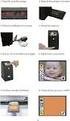 Inhoud Belangrijke veiligheidsinformatie... 7 Uitpakken... 9 Uw telefoon... 10 Onderdelen... 10 Displays... 13 Verlichting... 17 Ingebouwde antenne... 17 Aan de slag... 18 SIM-kaart plaatsen/verwijderen...
Inhoud Belangrijke veiligheidsinformatie... 7 Uitpakken... 9 Uw telefoon... 10 Onderdelen... 10 Displays... 13 Verlichting... 17 Ingebouwde antenne... 17 Aan de slag... 18 SIM-kaart plaatsen/verwijderen...
SGH-A400 WAP browser Handleiding
 * Het is mogelijk dat de informatie in deze gebruiksaanwijzing op sommige plaatsen afwijkt van uw telefoon, omdat deze soms afhangt van de geïnstalleerde software of uw internet provider. Drukfouten voorbehouden.
* Het is mogelijk dat de informatie in deze gebruiksaanwijzing op sommige plaatsen afwijkt van uw telefoon, omdat deze soms afhangt van de geïnstalleerde software of uw internet provider. Drukfouten voorbehouden.
DUAL BAND GSM TELEFOON SGH-N500 GEBRUIKSAANWIJZING ELECTRONICS. Gedrukt in Korea Codenr.: GH68-02846A Nederlands. 04 /2002. Rev.1.
 DUAL BAND GSM TELEFOON SGH-N500 GEBRUIKSAANWIJZING ELECTRONICS World Wide Web http://www.samsungmobile.com Gedrukt in Korea Codenr.: GH68-02846A Nederlands. 04 /2002. Rev.1.0 GLOBAL SYSTEMS FOR MOBILE
DUAL BAND GSM TELEFOON SGH-N500 GEBRUIKSAANWIJZING ELECTRONICS World Wide Web http://www.samsungmobile.com Gedrukt in Korea Codenr.: GH68-02846A Nederlands. 04 /2002. Rev.1.0 GLOBAL SYSTEMS FOR MOBILE
DUAL BAND GPRS TELEFOON SGH-X100
 * Het is mogelijk dat de informatie in deze gebruiksaanwijzing op sommige plaatsen afwijkt van uw telefoon, omdat deze soms afhangt van de geïnstalleerde software of uw internet provider. Drukfouten voorbehouden.
* Het is mogelijk dat de informatie in deze gebruiksaanwijzing op sommige plaatsen afwijkt van uw telefoon, omdat deze soms afhangt van de geïnstalleerde software of uw internet provider. Drukfouten voorbehouden.
DUAL BAND GSM TELEFOON SGH-T500 GEBRUIKSAANWIJZING ELECTRONICS
 DUAL BAND GSM TELEFOON SGH-T500 GEBRUIKSAANWIJZING ELECTRONICS World Wide Web http://www.samsungmobile.com Gedrukt in Korea Code No.:GH68-04286A Dutch. 2003/08. Rev.1.0 GLOBAL SYSTEMS FOR MOBILE COMMUNICATIONS
DUAL BAND GSM TELEFOON SGH-T500 GEBRUIKSAANWIJZING ELECTRONICS World Wide Web http://www.samsungmobile.com Gedrukt in Korea Code No.:GH68-04286A Dutch. 2003/08. Rev.1.0 GLOBAL SYSTEMS FOR MOBILE COMMUNICATIONS
DUAL BAND GSM TELEFOON SGH-R210S GEBRUIKSAANWIJZING. Internet http://www.samsungmobile.com
 DUAL BAND GSM TELEFOON SGH-R210S GEBRUIKSAANWIJZING Internet http://www.samsungmobile.com Gedrukt in Korea Codenr.: GH68-02371A Nederlands. 09/2001 Rev.1.0 De in deze gebruiksaanwijzing opgenomen informatie
DUAL BAND GSM TELEFOON SGH-R210S GEBRUIKSAANWIJZING Internet http://www.samsungmobile.com Gedrukt in Korea Codenr.: GH68-02371A Nederlands. 09/2001 Rev.1.0 De in deze gebruiksaanwijzing opgenomen informatie
GPRS TELEFOON SGH-E710
 * Mogelijk is niet alle informatie in deze gebruiksaanwijzing van toepassing op uw telefoon. Dit hangt af van welke software is geïnstalleerd en welke provider u hebt. Drukfouten voorbehouden. GPRS TELEFOON
* Mogelijk is niet alle informatie in deze gebruiksaanwijzing van toepassing op uw telefoon. Dit hangt af van welke software is geïnstalleerd en welke provider u hebt. Drukfouten voorbehouden. GPRS TELEFOON
DUAL BAND GSM TELEFOON SGH-N620 GEBRUIKSAANWIJZING ELECTRONICS. Gedrukt in Korea Codenr.: GH68-02760A Nederlands. 04/2002 Rev.1.1
 DUAL BAND GSM TELEFOON SGH-N620 GEBRUIKSAANWIJZING ELECTRONICS World Wide Web WWW.samsungmobile.com Gedrukt in Korea Codenr.: GH68-02760A Nederlands. 04/2002 Rev.1.1 GLOBAL SYSTEMS FOR MOBILE COMMUNICATIONS
DUAL BAND GSM TELEFOON SGH-N620 GEBRUIKSAANWIJZING ELECTRONICS World Wide Web WWW.samsungmobile.com Gedrukt in Korea Codenr.: GH68-02760A Nederlands. 04/2002 Rev.1.1 GLOBAL SYSTEMS FOR MOBILE COMMUNICATIONS
Uw gebruiksaanwijzing. SAMSUNG SGH-E700 http://nl.yourpdfguides.com/dref/776939
 U kunt de aanbevelingen in de handleiding, de technische gids of de installatie gids voor SAMSUNG SGH-E700. U vindt de antwoorden op al uw vragen over de SAMSUNG SGH-E700 in de gebruikershandleiding (informatie,
U kunt de aanbevelingen in de handleiding, de technische gids of de installatie gids voor SAMSUNG SGH-E700. U vindt de antwoorden op al uw vragen over de SAMSUNG SGH-E700 in de gebruikershandleiding (informatie,
SGH-E310 Gebruiksaanwijzing
 * Mogelijk is niet alle informatie in deze gebruiksaanwijzing van toepassing op uw telefoon. Dit hangt af van welke software is geïnstalleerd en welke provider u hebt. Drukfouten voorbehouden. SGH-E310
* Mogelijk is niet alle informatie in deze gebruiksaanwijzing van toepassing op uw telefoon. Dit hangt af van welke software is geïnstalleerd en welke provider u hebt. Drukfouten voorbehouden. SGH-E310
Gebruikershandleiding Draadloze Telefoon (SIP) Model KX-TGP500 B01
 Gebruikershandleiding Draadloze Telefoon (SIP) Model KX-TGP500 B01 Inhoudsopgave Nummers kiezen... 3 De luidspreker gebruiken... 3 Telefoneren met behulp van de herhaallijst... 3 Nummers in de herhaallijst
Gebruikershandleiding Draadloze Telefoon (SIP) Model KX-TGP500 B01 Inhoudsopgave Nummers kiezen... 3 De luidspreker gebruiken... 3 Telefoneren met behulp van de herhaallijst... 3 Nummers in de herhaallijst
Printed in Korea Code No.:GH68-06672A Dutch. 03/2005. Rev 1.0. World Wide Web http://www.samsungmobile.com
 * Mogelijk is niet alle informatie in deze gebruiksaanwijzing van toepassing op uw telefoon. Dit hangt af van welke software is geïnstalleerd en welke provider u hebt. Drukfouten voorbehouden. World Wide
* Mogelijk is niet alle informatie in deze gebruiksaanwijzing van toepassing op uw telefoon. Dit hangt af van welke software is geïnstalleerd en welke provider u hebt. Drukfouten voorbehouden. World Wide
SGH-E420 Gebruiksaanwijzing
 SGH-E420 Gebruiksaanwijzing Verkeersveiligheid voor alles Gebruik de telefoon niet tijdens het rijden. Parkeer eerst de auto. Belangrijke veiligheidsinformatie Het niet opvolgen van deze richtlijnen kan
SGH-E420 Gebruiksaanwijzing Verkeersveiligheid voor alles Gebruik de telefoon niet tijdens het rijden. Parkeer eerst de auto. Belangrijke veiligheidsinformatie Het niet opvolgen van deze richtlijnen kan
Printed in Korea Code No.: GH68-02114A Nederlands. 08/2001. Rev. 2.1
 * Het is mogelijk dat de informatie in deze gebruiksaanwijzing op sommige plaatsen afwijkt van uw telefoon, omdat deze soms afhangt van de geïnstalleerde software of uw internet provider. DUAL BAND GSM-TELEFOON
* Het is mogelijk dat de informatie in deze gebruiksaanwijzing op sommige plaatsen afwijkt van uw telefoon, omdat deze soms afhangt van de geïnstalleerde software of uw internet provider. DUAL BAND GSM-TELEFOON
SGH-X481 Gebruiksaanwijzing
 SGH-X481 Gebruiksaanwijzing Verkeersveiligheid voor alles Gebruik de telefoon niet tijdens het rijden. Parkeer eerst de auto. Belangrijke veiligheidsinformatie Het niet opvolgen van deze richtlijnen kan
SGH-X481 Gebruiksaanwijzing Verkeersveiligheid voor alles Gebruik de telefoon niet tijdens het rijden. Parkeer eerst de auto. Belangrijke veiligheidsinformatie Het niet opvolgen van deze richtlijnen kan
Printed in Korea Code No.:GH68-09737A Dutch. 05/2006. Rev. 1.0. World Wide Web http://www.samsungmobile.com
 * Sommige beschrijvingen in deze gebruiksaanwijzing kunnen iets afwijken van uw telefoon. Dit is afhankelijk van het land waar u de telefoon gekocht heeft, de geïnstalleerde software of uw serviceprovider.
* Sommige beschrijvingen in deze gebruiksaanwijzing kunnen iets afwijken van uw telefoon. Dit is afhankelijk van het land waar u de telefoon gekocht heeft, de geïnstalleerde software of uw serviceprovider.
Afbeelding: V1.0. Klantenservice: 0165-751308 info@saveyourself.nl. 2. Uitleg van de toetsen Gebruik de afbeelding V1.
 Afbeelding: V1.0 2. Uitleg van de toetsen Gebruik de afbeelding V1.0 voor deze tabel De groene hoorn met OK erop Enter/beantwoorden Bellen In stand-by: Toegang naar bellijst In menu: enter knop De rode
Afbeelding: V1.0 2. Uitleg van de toetsen Gebruik de afbeelding V1.0 voor deze tabel De groene hoorn met OK erop Enter/beantwoorden Bellen In stand-by: Toegang naar bellijst In menu: enter knop De rode
Printed in Korea Code No.: GH68-06157A Dutch. 11/2004. Rev. 1.0
 * Mogelijk is niet alle informatie in deze gebruiksaanwijzing van toepassing op uw telefoon. Sommige functies zijn afhankelijk van de software of de provider. Drukfouten voorbehouden. World Wide Web http://www.samsungmobile.com
* Mogelijk is niet alle informatie in deze gebruiksaanwijzing van toepassing op uw telefoon. Sommige functies zijn afhankelijk van de software of de provider. Drukfouten voorbehouden. World Wide Web http://www.samsungmobile.com
Printed in Korea Code No.:GH68-08043A Dutch. 10/2005. Rev 1.0. World Wide Web http://www.samsungmobile.com
 * Sommige beschrijvingen in deze gebruiksaanwijzing kunnen afwijken van uw telefoon. Dit is afhankelijk van het land waar u de telefoon gekocht heeft, de geïnstalleerde software of uw serviceprovider.
* Sommige beschrijvingen in deze gebruiksaanwijzing kunnen afwijken van uw telefoon. Dit is afhankelijk van het land waar u de telefoon gekocht heeft, de geïnstalleerde software of uw serviceprovider.
Gebruikershandleiding. Lees deze handleiding zorgvuldig door voordat u de telefoon in gebruik neemt!
 Gebruikershandleiding Lees deze handleiding zorgvuldig door voordat u de telefoon in gebruik neemt! 1 Aansluiti ng voor oplader 2 Zaklamp 3 Scherm 4 M2-toets 5 M1-toets 6 Verzendtoets 7 Oortelefo on 10
Gebruikershandleiding Lees deze handleiding zorgvuldig door voordat u de telefoon in gebruik neemt! 1 Aansluiti ng voor oplader 2 Zaklamp 3 Scherm 4 M2-toets 5 M1-toets 6 Verzendtoets 7 Oortelefo on 10
GPRS TELEFOON SGH-D500
 * Mogelijk is niet alle informatie in deze gebruiksaanwijzing van toepassing op uw telefoon. Dit hangt af van welke software is geïnstalleerd en welke provider u hebt. Drukfouten voorbehouden. GPRS TELEFOON
* Mogelijk is niet alle informatie in deze gebruiksaanwijzing van toepassing op uw telefoon. Dit hangt af van welke software is geïnstalleerd en welke provider u hebt. Drukfouten voorbehouden. GPRS TELEFOON
aê~~çäçòé=rsnm=fm=ab`qjíéäéñççå
 jáíéä aê~~çäçòé=rsnm=fm=ab`qjíéäéñççå De draadloze Mitel 5610-telefoon en IP DECT-standaard bieden functies voor de verwerking van 3300 ICP SIP-oproepen op een draadloos toestel De IP DECT-standaard biedt
jáíéä aê~~çäçòé=rsnm=fm=ab`qjíéäéñççå De draadloze Mitel 5610-telefoon en IP DECT-standaard bieden functies voor de verwerking van 3300 ICP SIP-oproepen op een draadloos toestel De IP DECT-standaard biedt
Printed in Korea Code No.: GH68-xxxxxA Dutch. 11/2004. Rev. 1.0
 * Mogelijk is niet alle informatie in deze gebruiksaanwijzing van toepassing op uw telefoon. Dit hangt af van welke software is geïnstalleerd en welke provider u hebt. Drukfouten voorbehouden. GPRS TELEFOON
* Mogelijk is niet alle informatie in deze gebruiksaanwijzing van toepassing op uw telefoon. Dit hangt af van welke software is geïnstalleerd en welke provider u hebt. Drukfouten voorbehouden. GPRS TELEFOON
Printed in Korea Code No.:GH68-07001A Dutch. 06/2005. Rev 1.0. World Wide Web http://www.samsungmobile.com
 * Sommige beschrijvingen in deze handleiding kunnen iets afwijken van uw telefoon. Dit is afhankelijk van de geïnstalleerde software en de provider. * Afhankelijk van het land kunnen de telefoon en de
* Sommige beschrijvingen in deze handleiding kunnen iets afwijken van uw telefoon. Dit is afhankelijk van de geïnstalleerde software en de provider. * Afhankelijk van het land kunnen de telefoon en de
Printed in Korea Code No.:GH68-08534A Dutch. 12/2005. Rev. 1.1. World Wide Web http://www.samsungmobile.com
 * Sommige beschrijvingen in deze gebruiksaanwijzing kunnen afwijken van uw telefoon. Dit is afhankelijk van het land waar u de telefoon gekocht heeft, de geïnstalleerde software of uw serviceprovider.
* Sommige beschrijvingen in deze gebruiksaanwijzing kunnen afwijken van uw telefoon. Dit is afhankelijk van het land waar u de telefoon gekocht heeft, de geïnstalleerde software of uw serviceprovider.
GPRS TELEFOON SGH-D500
 * Mogelijk is niet alle informatie in deze gebruiksaanwijzing van toepassing op uw telefoon. Dit hangt af van welke software is geïnstalleerd en welke provider u hebt. Drukfouten voorbehouden. SAMSUNG
* Mogelijk is niet alle informatie in deze gebruiksaanwijzing van toepassing op uw telefoon. Dit hangt af van welke software is geïnstalleerd en welke provider u hebt. Drukfouten voorbehouden. SAMSUNG
De gebruikers. handleiding. Cisco IP-telefoon
 De gebruikers handleiding Cisco IP-telefoon 1 Inhoudsopgave Belangrijk om te weten 3 De telefoon in één oogopslag 4,5 Een gesprek voeren 6 Een gesprek beantwoorden 7 Een gesprek uitschakelen 8 Een gesprek
De gebruikers handleiding Cisco IP-telefoon 1 Inhoudsopgave Belangrijk om te weten 3 De telefoon in één oogopslag 4,5 Een gesprek voeren 6 Een gesprek beantwoorden 7 Een gesprek uitschakelen 8 Een gesprek
BeoCom 2. Bedieningshandleiding
 BeoCom 2 Bedieningshandleiding Voordat u begint Deze handleiding bevat aanwijzingen voor het instellen en gebruiken van de handset BeoCom 2 in combinatie met een BeoLinebasisstation. U kunt de handset
BeoCom 2 Bedieningshandleiding Voordat u begint Deze handleiding bevat aanwijzingen voor het instellen en gebruiken van de handset BeoCom 2 in combinatie met een BeoLinebasisstation. U kunt de handset
Printed in Korea Code No.: GH68-08788A Dutch. 02/2006. Rev 1.0
 * Mogelijk komen niet alle beschrijvingen in deze gebruiksaanwijzing exact overeen met uw telefoon, afhankelijk van de geïnstalleerde software, uw serviceprovider of het land. * Uitvoering en accessoires
* Mogelijk komen niet alle beschrijvingen in deze gebruiksaanwijzing exact overeen met uw telefoon, afhankelijk van de geïnstalleerde software, uw serviceprovider of het land. * Uitvoering en accessoires
Hoorn. NeXspan gebruikershandleiding M725 digitale toestel 1
 Uw Telefoon: De M725 De telefoon is voorzien van de hieronder beschreven toetsen. In deze handleiding worden alle toetsen, die moeten worden ingedrukt, aangeduid met pictogrammen, zoals: en. Hoorn Display
Uw Telefoon: De M725 De telefoon is voorzien van de hieronder beschreven toetsen. In deze handleiding worden alle toetsen, die moeten worden ingedrukt, aangeduid met pictogrammen, zoals: en. Hoorn Display
Uw gebruiksaanwijzing. SAMSUNG SGH-N620
 U kunt de aanbevelingen in de handleiding, de technische gids of de installatie gids voor. U vindt de antwoorden op al uw vragen over de in de gebruikershandleiding (informatie, specificaties, veiligheidsaanbevelingen,
U kunt de aanbevelingen in de handleiding, de technische gids of de installatie gids voor. U vindt de antwoorden op al uw vragen over de in de gebruikershandleiding (informatie, specificaties, veiligheidsaanbevelingen,
Extra handset met lader. Gebruiksaanwijzing
 Boston 520 Extra handset met lader Gebruiksaanwijzing Inhoud verpakking Controleer de inhoud van de verpakking voordat u de gebruiksaanwijzing doorneemt. In de verpakking moet u het volgende aantreffen:
Boston 520 Extra handset met lader Gebruiksaanwijzing Inhoud verpakking Controleer de inhoud van de verpakking voordat u de gebruiksaanwijzing doorneemt. In de verpakking moet u het volgende aantreffen:
Gebruikershandleiding Polycom IP321 en IP331
 Gebruikershandleiding Polycom IP321 en IP331 1 Inhoudsopgave 1. 2. 3. Installatie Gebruik van uw toestel Problemen oplossen Basis IP321 en IP331 telefoon Voeding (24Volt, 500mA) Ethernet kabel Telefoonhoorn
Gebruikershandleiding Polycom IP321 en IP331 1 Inhoudsopgave 1. 2. 3. Installatie Gebruik van uw toestel Problemen oplossen Basis IP321 en IP331 telefoon Voeding (24Volt, 500mA) Ethernet kabel Telefoonhoorn
MCS Rimini. DECT telefoon voor slechthorenden. Versterking tot 27 db Luid belsignaal tot 80 db Maximaal 5 extra handsets Eenvoudig in gebruik
 MCS Rimini DECT telefoon voor slechthorenden Versterking tot 27 db Luid belsignaal tot 80 db Maximaal 5 extra handsets Eenvoudig in gebruik INHOUDSOPGAVE pagina 1. Inleiding 3 1.1. De telefoon aansluiten
MCS Rimini DECT telefoon voor slechthorenden Versterking tot 27 db Luid belsignaal tot 80 db Maximaal 5 extra handsets Eenvoudig in gebruik INHOUDSOPGAVE pagina 1. Inleiding 3 1.1. De telefoon aansluiten
handleiding gigaset sl75 WLAN
 handleiding gigaset sl75 WLAN Maak uw Gigaset toestel gebruiksklaar door verbinding te maken met uw netwerk en vervolgens de inloggegevens die u heeft ontvangen van Belcentrale, in te voeren in de webinterface
handleiding gigaset sl75 WLAN Maak uw Gigaset toestel gebruiksklaar door verbinding te maken met uw netwerk en vervolgens de inloggegevens die u heeft ontvangen van Belcentrale, in te voeren in de webinterface
COPYRIGHT HANDELSMERKEN INFORMATIE OVER WEEE SYMBOLEN
 COPYRIGHT De auteursrechten van deze gids berusten bij SAMSUNG Electronics Co., Ltd. Niets hieruit mag worden gekopieerd, vertaald, overgenomen of vermenigvuldigd voor enig commercieel doel of in welke
COPYRIGHT De auteursrechten van deze gids berusten bij SAMSUNG Electronics Co., Ltd. Niets hieruit mag worden gekopieerd, vertaald, overgenomen of vermenigvuldigd voor enig commercieel doel of in welke
Calisto P240. USB-handset GEBRUIKERSHANDLEIDING
 Calisto P240 USB-handset GEBRUIKERSHANDLEIDING Welkom Gefeliciteerd met uw nieuwe Plantronics-product. In deze handleiding vindt u instructies voor de installatie en het gebruik van uw Calisto P240 USB-handset
Calisto P240 USB-handset GEBRUIKERSHANDLEIDING Welkom Gefeliciteerd met uw nieuwe Plantronics-product. In deze handleiding vindt u instructies voor de installatie en het gebruik van uw Calisto P240 USB-handset
Aan de slag. Model: 5800d-1. Nokia 5800 XpressMusic 9211311, Uitgave 1 NL
 Aan de slag Model: 5800d-1 Nokia 5800 XpressMusic 9211311, Uitgave 1 NL Toetsen en onderdelen 9 Tweede camera 10 Volume-/zoomtoets 11 Mediatoets 12 Scherm en toetsvergrendelingsschakelaar 13 Opnametoets
Aan de slag Model: 5800d-1 Nokia 5800 XpressMusic 9211311, Uitgave 1 NL Toetsen en onderdelen 9 Tweede camera 10 Volume-/zoomtoets 11 Mediatoets 12 Scherm en toetsvergrendelingsschakelaar 13 Opnametoets
Connexity M6500 Gebruikershandleiding
 Connexity M6500 Gebruikershandleiding M900 DECT TOESTELLEN Connexity M6500 gebruikershandleiding M900 DECT toestellen: Editie 1, software V1.3. Connexity is een gedeponeerd handelsmerk van EADS-Telecom,
Connexity M6500 Gebruikershandleiding M900 DECT TOESTELLEN Connexity M6500 gebruikershandleiding M900 DECT toestellen: Editie 1, software V1.3. Connexity is een gedeponeerd handelsmerk van EADS-Telecom,
De Konftel 300W Korte handleiding
 Conference phones for every situation De Konftel 300W Korte handleiding NEDERLANDS Beschrijving De Konftel 300W is een draadloze conferentietelefoon op batterijen, die kan worden aangesloten op DECT-systemen,
Conference phones for every situation De Konftel 300W Korte handleiding NEDERLANDS Beschrijving De Konftel 300W is een draadloze conferentietelefoon op batterijen, die kan worden aangesloten op DECT-systemen,
SGH-D830 Gebruiksaanwijzing
 SGH-D830 Gebruiksaanwijzing Belangrijke veiligheidsinformatie Het niet opvolgen van deze richtlijnen kan tot gevaarlijke situaties leiden en kan in strijd met de wet zijn. Verkeersveiligheid voor alles
SGH-D830 Gebruiksaanwijzing Belangrijke veiligheidsinformatie Het niet opvolgen van deze richtlijnen kan tot gevaarlijke situaties leiden en kan in strijd met de wet zijn. Verkeersveiligheid voor alles
M700 DIGITALE TOESTELLEN
 M700 DIGITALE TOESTELLEN Gebruikershandleiding M700 digitale toestellen: Editie 1, software V2.1. 2004. Actis Business Partners. Alle rechten voorbehouden. EADS-Telecom voert een beleid, dat gericht is
M700 DIGITALE TOESTELLEN Gebruikershandleiding M700 digitale toestellen: Editie 1, software V2.1. 2004. Actis Business Partners. Alle rechten voorbehouden. EADS-Telecom voert een beleid, dat gericht is
Printed in Korea Code No.:GH68-10923A Dutch. 05/2006. Rev. 1.0. World Wide Web http://www.samsungmobile.com
 * Sommige beschrijvingen in deze gebruiksaanwijzing kunnen afwijken van uw telefoon. Dit is afhankelijk van het land waar u de telefoon gekocht heeft, de geïnstalleerde software of uw serviceprovider.
* Sommige beschrijvingen in deze gebruiksaanwijzing kunnen afwijken van uw telefoon. Dit is afhankelijk van het land waar u de telefoon gekocht heeft, de geïnstalleerde software of uw serviceprovider.
Handleiding SmartLinQ Pro GT300
 Handleiding SmartLinQ Pro GT300 Het toestel SmartLinQ Pro GT300 Icoon omschrijving van het LCD (display) scherm Simkaart plaatsen Verwijder de batterij klep door deze naar boven te schuiven. Verwijder
Handleiding SmartLinQ Pro GT300 Het toestel SmartLinQ Pro GT300 Icoon omschrijving van het LCD (display) scherm Simkaart plaatsen Verwijder de batterij klep door deze naar boven te schuiven. Verwijder
Bedieningshandleiding
 Enkelvoudig telefoontoestel Modelnummer KX-TSC11EX Bedieningshandleiding Hartelijk dank voor het kopen van dit Panasonic enkelvoudig telefoontoestel. Bewaar deze handleiding voor eventuele toekomstige
Enkelvoudig telefoontoestel Modelnummer KX-TSC11EX Bedieningshandleiding Hartelijk dank voor het kopen van dit Panasonic enkelvoudig telefoontoestel. Bewaar deze handleiding voor eventuele toekomstige
Basisfuncties. Een oproep tot stand brengen. Oproepapparatuur. Oproepmethodes. tiptel IP 284
 Een oproep tot stand brengen Oproepapparatuur U kunt een telefoonoproep via de volgende apparatuur tot stand brengen: 1) Neem de hoorn, het symbool wordt in het inactieve scherm weergegeven. 2) Druk op
Een oproep tot stand brengen Oproepapparatuur U kunt een telefoonoproep via de volgende apparatuur tot stand brengen: 1) Neem de hoorn, het symbool wordt in het inactieve scherm weergegeven. 2) Druk op
Handleiding. ZeelandNet Digitale Telefonie
 Handleiding ZeelandNet Digitale Telefonie Let op: Om de genoemde diensten te activeren, dient uw telefoontoestel in de toonstand te staan. U kunt dit zien aan de stand van de schakelaar op de zij- of onderkant
Handleiding ZeelandNet Digitale Telefonie Let op: Om de genoemde diensten te activeren, dient uw telefoontoestel in de toonstand te staan. U kunt dit zien aan de stand van de schakelaar op de zij- of onderkant
Boston 630. Gebruiksaanwijzing. Digitale draadloze telefoon. Extra handset met lader
 Boston 630 Digitale draadloze telefoon Gebruiksaanwijzing Extra handset met lader Inhoud verpakking Controleer de inhoud van de verpakking voordat u de gebruiksaanwijzing doorneemt. In de verpakking moet
Boston 630 Digitale draadloze telefoon Gebruiksaanwijzing Extra handset met lader Inhoud verpakking Controleer de inhoud van de verpakking voordat u de gebruiksaanwijzing doorneemt. In de verpakking moet
Aanvullende gebruiksaanwijzing. SMS op het vaste net tiptel 340 clip
 Aanvullende gebruiksaanwijzing (NL) SMS op het vaste net tiptel 340 clip Inhoudsopgave Inhoudsopgave Pictogrammen in het display... 3 Overzicht van de mogelijke karakters... 4 Voorwoord... 5 Voorwaarden...
Aanvullende gebruiksaanwijzing (NL) SMS op het vaste net tiptel 340 clip Inhoudsopgave Inhoudsopgave Pictogrammen in het display... 3 Overzicht van de mogelijke karakters... 4 Voorwoord... 5 Voorwaarden...
handleiding siemens gigaset C610
 handleiding siemens gigaset C610 Maak uw Siemens C610 gebruiksklaar met de inloggegevens die u heeft ontvangen van Belcentrale. En ontdek de vele functies die dit toestel biedt. inhoudsopgave / 3 inleiding
handleiding siemens gigaset C610 Maak uw Siemens C610 gebruiksklaar met de inloggegevens die u heeft ontvangen van Belcentrale. En ontdek de vele functies die dit toestel biedt. inhoudsopgave / 3 inleiding
handleiding gigaset N300A + C610H
 handleiding gigaset N300A + C610H Maak uw gigaset gebruiksklaar met de inloggegevens die u heeft ontvangen van Belcentrale. En ontdek de vele functies die dit toestel biedt. inhoudsopgave / 3 inleiding
handleiding gigaset N300A + C610H Maak uw gigaset gebruiksklaar met de inloggegevens die u heeft ontvangen van Belcentrale. En ontdek de vele functies die dit toestel biedt. inhoudsopgave / 3 inleiding
handleiding siemens gigaset
 handleiding siemens gigaset Maak uw Siemens gigaset gebruiksklaar met de inloggegevens die u heeft ontvangen van Belcentrale. En ontdek de vele functies die dit toestel biedt. inhoudsopgave / 3 inleiding
handleiding siemens gigaset Maak uw Siemens gigaset gebruiksklaar met de inloggegevens die u heeft ontvangen van Belcentrale. En ontdek de vele functies die dit toestel biedt. inhoudsopgave / 3 inleiding
DUAL BAND GSM-TELEFOON SGH-A400
 00-A400-NL 25/10/01 15:55 Page II * Het is mogelijk dat de informatie in deze gebruiksaanwijzing op sommige plaatsen afwijkt van uw telefoon, omdat deze soms afhangt van de geïnstalleerde software of uw
00-A400-NL 25/10/01 15:55 Page II * Het is mogelijk dat de informatie in deze gebruiksaanwijzing op sommige plaatsen afwijkt van uw telefoon, omdat deze soms afhangt van de geïnstalleerde software of uw
FaceTime - Berichten - Telefoon (iphone)
 FaceTime - Berichten - Telefoon (iphone) FaceTime Met FaceTime kunt u video- of audiogesprekken voeren met iedereen die beschikt over een ios-apparaat of computer met FaceTime. Via de FaceTime-camera kan
FaceTime - Berichten - Telefoon (iphone) FaceTime Met FaceTime kunt u video- of audiogesprekken voeren met iedereen die beschikt over een ios-apparaat of computer met FaceTime. Via de FaceTime-camera kan
Mitel Dect. Handleiding
 Mitel Dect Handleiding Overzicht van het toestel Aanmelden en afmelden Inkomende oproep Oproep starten Opties tijdens een oproep Volume regelen Lijst van oproepen Oproep doorschakelen Doorschakeling annuleren
Mitel Dect Handleiding Overzicht van het toestel Aanmelden en afmelden Inkomende oproep Oproep starten Opties tijdens een oproep Volume regelen Lijst van oproepen Oproep doorschakelen Doorschakeling annuleren
Uw gebruiksaanwijzing. SAMSUNG SGH-T100
 U kunt de aanbevelingen in de handleiding, de technische gids of de installatie gids voor. U vindt de antwoorden op al uw vragen over de in de gebruikershandleiding (informatie, specificaties, veiligheidsaanbevelingen,
U kunt de aanbevelingen in de handleiding, de technische gids of de installatie gids voor. U vindt de antwoorden op al uw vragen over de in de gebruikershandleiding (informatie, specificaties, veiligheidsaanbevelingen,
Veiligheidsinformatie
 Veiligheidsinformatie Dit product mag uitsluitend worden gebruikt in landen waarvoor door de bevoegde wetgeving specifieke toestemming is afgegeven. Dit is herkenbaar aan de sticker aan de achterzijde
Veiligheidsinformatie Dit product mag uitsluitend worden gebruikt in landen waarvoor door de bevoegde wetgeving specifieke toestemming is afgegeven. Dit is herkenbaar aan de sticker aan de achterzijde
SGH-E250 Gebruiksaanwijzing
 SGH-E250 Gebruiksaanwijzing Verkeersveiligheid voor alles Gebruik de telefoon niet tijdens het rijden. Parkeer eerst de auto. Belangrijke veiligheidsinformatie Het niet opvolgen van deze richtlijnen kan
SGH-E250 Gebruiksaanwijzing Verkeersveiligheid voor alles Gebruik de telefoon niet tijdens het rijden. Parkeer eerst de auto. Belangrijke veiligheidsinformatie Het niet opvolgen van deze richtlijnen kan
Verkorte gebruiksaanwijzing
 5020 Handset Laad uw handset voor het eerste gebruik gedurende 14-16 uur op voor de beste prestaties. Headset aansluiting Display Volumeregeling Linker softkey R-toets/ Doorverbindtoets Rechter softkey
5020 Handset Laad uw handset voor het eerste gebruik gedurende 14-16 uur op voor de beste prestaties. Headset aansluiting Display Volumeregeling Linker softkey R-toets/ Doorverbindtoets Rechter softkey
Telefonisten handleiding snom 360
 Telefonisten handleiding snom 360 De verschillende toetsen 1. Displaytoetsen: Deze vier toetsen corresponderen met de mogelijkheden in het display. Welke functies de toetsen hebben hangt af van de status
Telefonisten handleiding snom 360 De verschillende toetsen 1. Displaytoetsen: Deze vier toetsen corresponderen met de mogelijkheden in het display. Welke functies de toetsen hebben hangt af van de status
Printed in Korea Code No.:GH A Dutch. 09/2005. Rev 1.0. World Wide Web
 * Sommige beschrijvingen in deze handleiding kunnen afwijken van uw telefoon. Dit is afhankelijk van het land waar u zich bevindt, de geïnstalleerde software of uw serviceprovider. * Uw telefoon en de
* Sommige beschrijvingen in deze handleiding kunnen afwijken van uw telefoon. Dit is afhankelijk van het land waar u zich bevindt, de geïnstalleerde software of uw serviceprovider. * Uw telefoon en de
SGH-E810 Gebruiksaanwijzing
 * Mogelijk is niet alle informatie in deze gebruiksaanwijzing van toepassing op uw telefoon. Dit hangt af van welke software is geïnstalleerd en welke provider u hebt. Drukfouten voorbehouden. SGH-E810
* Mogelijk is niet alle informatie in deze gebruiksaanwijzing van toepassing op uw telefoon. Dit hangt af van welke software is geïnstalleerd en welke provider u hebt. Drukfouten voorbehouden. SGH-E810
De Konftel 300M Korte handleiding
 Conference phones for every situation De Konftel 300M Korte handleiding NEDERLANDS Beschrijving De Konftel 300M is een batterijbediende, draadloze conferentietelefoon die met mobiele netwerken (GSM/3G)
Conference phones for every situation De Konftel 300M Korte handleiding NEDERLANDS Beschrijving De Konftel 300M is een batterijbediende, draadloze conferentietelefoon die met mobiele netwerken (GSM/3G)
InteGra Gebruikershandleiding 1
 InteGra Gebruikershandleiding 1 Algemeen Met dank voor de keuze van dit product aangeboden door SATEL. Hoge kwaliteit en vele functies met een simpele bediening zijn de voordelen van deze inbraak alarmcentrale.
InteGra Gebruikershandleiding 1 Algemeen Met dank voor de keuze van dit product aangeboden door SATEL. Hoge kwaliteit en vele functies met een simpele bediening zijn de voordelen van deze inbraak alarmcentrale.
Diversen Welkom Betaalde servicenummers Nummerinformatie Blokkeren van gesprekken en diensten
 Welkom Van harte gefeliciteerd met uw abonnement. Uw mobiele nummer, SIM-serienummer en de bijbehorende PIN- en PUK-code vindt u terug in de begeleidende brief. Daarin treft u ook een aantal tips aan om
Welkom Van harte gefeliciteerd met uw abonnement. Uw mobiele nummer, SIM-serienummer en de bijbehorende PIN- en PUK-code vindt u terug in de begeleidende brief. Daarin treft u ook een aantal tips aan om
TG8301_8321NL(du-du)_QG.fm Page 1 Wednesday, June 18, :38 PM. Haak. Klik
 TG8301_8321NL(du-du)_QG.fm Page 1 Wednesday, June 18, 2008 2:38 P Snelstartgids odel KX-TG8301NL/KX-TG8302NL KX-TG8321NL/KX-TG8322NL Verbindingen Basisstation Klik Haak Gebruik alleen het meegeleverde
TG8301_8321NL(du-du)_QG.fm Page 1 Wednesday, June 18, 2008 2:38 P Snelstartgids odel KX-TG8301NL/KX-TG8302NL KX-TG8321NL/KX-TG8322NL Verbindingen Basisstation Klik Haak Gebruik alleen het meegeleverde
Mitel MiVoice 6920 IP
 Introductiehandleiding Mitel MiVoice 6920 IP Contacten Toont een lijst met uw contactpersonen. Oproephistorie Toont een lijst met uw gemiste, gekozen en beantwoorde oproepen. Programmeerbare toetsen Zes
Introductiehandleiding Mitel MiVoice 6920 IP Contacten Toont een lijst met uw contactpersonen. Oproephistorie Toont een lijst met uw gemiste, gekozen en beantwoorde oproepen. Programmeerbare toetsen Zes
Handleiding HGT Teksttelefoon
 Handleiding HGT Teksttelefoon Uitgave september 2002 5.x.s Een uitgave van: HGT Nederland Postbus 435 3800 AK Amersfoort Teksttelefoon 033 480 03 41 Telefoon 033 480 03 40 Fax 033 480 03 42 Inhoud Inleiding...
Handleiding HGT Teksttelefoon Uitgave september 2002 5.x.s Een uitgave van: HGT Nederland Postbus 435 3800 AK Amersfoort Teksttelefoon 033 480 03 41 Telefoon 033 480 03 40 Fax 033 480 03 42 Inhoud Inleiding...
Skype voor Samsung-tv
 Aan de slag met Skype Aanmelden met een bestaand account 3 Aanmelden met behulp van Gezichtsherkenning 4 Gezichtsherkenning 5 Skype voor Samsung-tv Een nieuw account maken 6 Schermweergave 7 Een contact
Aan de slag met Skype Aanmelden met een bestaand account 3 Aanmelden met behulp van Gezichtsherkenning 4 Gezichtsherkenning 5 Skype voor Samsung-tv Een nieuw account maken 6 Schermweergave 7 Een contact
MITEL DRAADLOZE 5610 IP DECT-TELEFOON
 MITEL DRAADLOZE 5610 IP DECT-TELEFOON De draadloze Mitel 5610-telefoon en IP DECT-standaard bieden functies voor de verwerking van 3300 ICP SIP-oproepen op een draadloos toestel De IP DECTstandaard biedt
MITEL DRAADLOZE 5610 IP DECT-TELEFOON De draadloze Mitel 5610-telefoon en IP DECT-standaard bieden functies voor de verwerking van 3300 ICP SIP-oproepen op een draadloos toestel De IP DECTstandaard biedt
Printed in Korea Code No.:GH68-08833A Dutch. 02/2006. Rev. 1.0. World Wide Web http://www.samsungmobile.com
 * Sommige beschrijvingen in deze gebruiksaanwijzing kunnen afwijken van uw telefoon. Dit is afhankelijk van het land waar u de telefoon gekocht heeft, de geïnstalleerde software of uw serviceprovider.
* Sommige beschrijvingen in deze gebruiksaanwijzing kunnen afwijken van uw telefoon. Dit is afhankelijk van het land waar u de telefoon gekocht heeft, de geïnstalleerde software of uw serviceprovider.
FAQ. Koppeling en verbinding
 FAQ Bluetooth Algemeen Bluetooth is een protocol voor radiocommunicatie met kort bereik, waarmee men gegevens en diensten kan uitwisselen tussen ten minste twee elektronische apparaten. Het geïntegreerde
FAQ Bluetooth Algemeen Bluetooth is een protocol voor radiocommunicatie met kort bereik, waarmee men gegevens en diensten kan uitwisselen tussen ten minste twee elektronische apparaten. Het geïntegreerde
Printed in Korea Code No.:GH A Dutch. 06/2004. Rev World Wide Web
 * Mogelijk is niet alle informatie in deze gebruiksaanwijzing van toepassing op uw telefoon. Dit hangt af van welke software is geïnstalleerd en welke provider u hebt. Drukfouten voorbehouden. World Wide
* Mogelijk is niet alle informatie in deze gebruiksaanwijzing van toepassing op uw telefoon. Dit hangt af van welke software is geïnstalleerd en welke provider u hebt. Drukfouten voorbehouden. World Wide
Handige gebruikstips bij de Tiptel IP280 IP Phone
 Handige gebruikstips bij de Tiptel IP280 IP Phone Handige gebruikstips bij de Tiptel IP280 IP Phone... 1 A. Uw Tiptel IP280-toestel leren kennen... 2 B. Uw Tiptel IP280-toestel gebruiken... 4 1. Een oproep
Handige gebruikstips bij de Tiptel IP280 IP Phone Handige gebruikstips bij de Tiptel IP280 IP Phone... 1 A. Uw Tiptel IP280-toestel leren kennen... 2 B. Uw Tiptel IP280-toestel gebruiken... 4 1. Een oproep
Support. Handleiding. Gigaset sl75 WLAN. Handleiding Gigaset sl75 WLAN 1
 Support Handleiding Gigaset sl75 WLAN Handleiding Gigaset sl75 WLAN 1 Inhoudsopgave Inleiding Configuratie Verbinding maken Het account instellen DTMF instellen Gebruik Extern bellen Intern bellen Beller
Support Handleiding Gigaset sl75 WLAN Handleiding Gigaset sl75 WLAN 1 Inhoudsopgave Inleiding Configuratie Verbinding maken Het account instellen DTMF instellen Gebruik Extern bellen Intern bellen Beller
1 BELANGRIJKE VEILIGHEIDSAANWIJZINGEN
 GEBRUIKSAANWIJZING 1 BELANGRIJKE VEILIGHEIDSAANWIJZINGEN De volgende waarschuwingen moeten in acht worden genomen om mogelijk letsel van de gebruiker of derden te voorkomen. In verschillende landen kunnen
GEBRUIKSAANWIJZING 1 BELANGRIJKE VEILIGHEIDSAANWIJZINGEN De volgende waarschuwingen moeten in acht worden genomen om mogelijk letsel van de gebruiker of derden te voorkomen. In verschillende landen kunnen
BeoCom 4. Bedieningshandleiding
 BeoCom 4 Bedieningshandleiding Voordat u begint... Legenda Raadpleeg deze legenda om te zien hoe in deze handleiding een toets of statusdisplay in een reeks instructies wordt afgebeeld. De toetsen op de
BeoCom 4 Bedieningshandleiding Voordat u begint... Legenda Raadpleeg deze legenda om te zien hoe in deze handleiding een toets of statusdisplay in een reeks instructies wordt afgebeeld. De toetsen op de
voys HANDLEIDING GIGASET
 voys HANDLEIDING GIGASET INHOUDSOPGAVE 1. INDELING 1 1.1 Indeling C610 1.2 Indeling C530h 2. INTRODUCTIE 3 2.1 In de doos van het toestel en het basisstation 2.2 Het aansluiten van het toestel 2.2.1 Basisstation
voys HANDLEIDING GIGASET INHOUDSOPGAVE 1. INDELING 1 1.1 Indeling C610 1.2 Indeling C530h 2. INTRODUCTIE 3 2.1 In de doos van het toestel en het basisstation 2.2 Het aansluiten van het toestel 2.2.1 Basisstation
Support. Handleiding. Gigaset sl75 WLAN. Handleiding Gigaset sl75 WLAN 1
 Support Handleiding Gigaset sl75 WLAN Handleiding Gigaset sl75 WLAN 1 Inhoudsopgave Inleiding Configuratie Verbinding maken Het account instellen DTMF instellen Gebruik Extern bellen Intern bellen Beller
Support Handleiding Gigaset sl75 WLAN Handleiding Gigaset sl75 WLAN 1 Inhoudsopgave Inleiding Configuratie Verbinding maken Het account instellen DTMF instellen Gebruik Extern bellen Intern bellen Beller
Gebruiksaanwijzing Yealink T41-series
 Gebruiksaanwijzing Yealink T41-series Inhoud 1. Toestel aansluiten... 3 2. Beschrijving telefoontoestel... 5 2.1 Beschrijving knoppen... 5 2.2 Navigatietoets... 6 3. Beschrijving display... 6 3.1 Displaysymbolen...
Gebruiksaanwijzing Yealink T41-series Inhoud 1. Toestel aansluiten... 3 2. Beschrijving telefoontoestel... 5 2.1 Beschrijving knoppen... 5 2.2 Navigatietoets... 6 3. Beschrijving display... 6 3.1 Displaysymbolen...
De Konftel 250 Korte handleiding
 Conference phones for every situation De Konftel 250 Korte handleiding NEDERLANDS Beschrijving De Konftel 250 is een conferentietelefoon die kan worden aangesloten op analoge telefoonaansluitingen. Zie
Conference phones for every situation De Konftel 250 Korte handleiding NEDERLANDS Beschrijving De Konftel 250 is een conferentietelefoon die kan worden aangesloten op analoge telefoonaansluitingen. Zie
Printed in Korea Code No.:GH A Dutch. 01/2006. Rev World Wide Web
 * Sommige beschrijvingen in deze gebruiksaanwijzing kunnen iets afwijken van uw telefoon. Dit is afhankelijk van het land waar u de telefoon gekocht heeft, de geïnstalleerde software of uw serviceprovider.
* Sommige beschrijvingen in deze gebruiksaanwijzing kunnen iets afwijken van uw telefoon. Dit is afhankelijk van het land waar u de telefoon gekocht heeft, de geïnstalleerde software of uw serviceprovider.
Yealink T46G. Gebruikershandleiding
 Yealink T46G Gebruikershandleiding Inhoud 1. Nieuw gesprek opzetten... 3 2. Gebruikmaken van de speaker... 3 3. Gebruikmaken van de Headset... 3 4. Beantwoorden van een gesprek/beëindigen/herhalen... 3
Yealink T46G Gebruikershandleiding Inhoud 1. Nieuw gesprek opzetten... 3 2. Gebruikmaken van de speaker... 3 3. Gebruikmaken van de Headset... 3 4. Beantwoorden van een gesprek/beëindigen/herhalen... 3
Basisinterface van GroupWise WebAccess
 Snel aan de slag met de basisinterface van GroupWise WebAccess 8 Novell Basisinterface van GroupWise WebAccess Snelstart www.novell.com De basisinterface van GroupWise WebAccess gebruiken Als uw systeembeheerder
Snel aan de slag met de basisinterface van GroupWise WebAccess 8 Novell Basisinterface van GroupWise WebAccess Snelstart www.novell.com De basisinterface van GroupWise WebAccess gebruiken Als uw systeembeheerder
Parrot MINIKIT Neo. Gebruikershandleiding
 Parrot MINIKIT Neo Gebruikershandleiding Index Index... 2 Het eerste gebruik... 4 Voordat u begint... 4 Inhoud van de doos... 4 De taal veranderen... 4 De handsfree-set installeren... 5 Batterij... 5 De
Parrot MINIKIT Neo Gebruikershandleiding Index Index... 2 Het eerste gebruik... 4 Voordat u begint... 4 Inhoud van de doos... 4 De taal veranderen... 4 De handsfree-set installeren... 5 Batterij... 5 De
Gebruiksaanwijzing Nederlands Beafon S30/S31
 Gebruiksaanwijzing Nederlands Beafon S30/S31 1 Algemene informatie Van harte gefeliciteerd met de aanschaf van uw Bea-fon S30/S31! Leest u deze informatie voordat u uw telefoon gaat gebruiken. Wij zijn
Gebruiksaanwijzing Nederlands Beafon S30/S31 1 Algemene informatie Van harte gefeliciteerd met de aanschaf van uw Bea-fon S30/S31! Leest u deze informatie voordat u uw telefoon gaat gebruiken. Wij zijn
